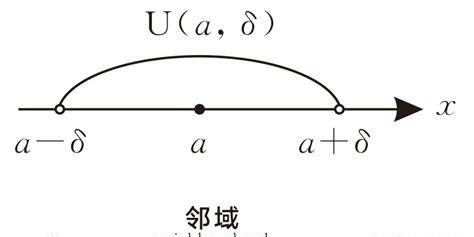今天分享的这篇教程,我在两台苹果电脑上安装成功。分别是mac air 和 mac pro。
如果按照我所说的一步步操作,简直就是傻瓜式操作。百分百可以成功哒。。。
工具:
1、U盘:用来制作win10系统
2、移动硬盘:存储win10映像文件、驱动精灵安装文件
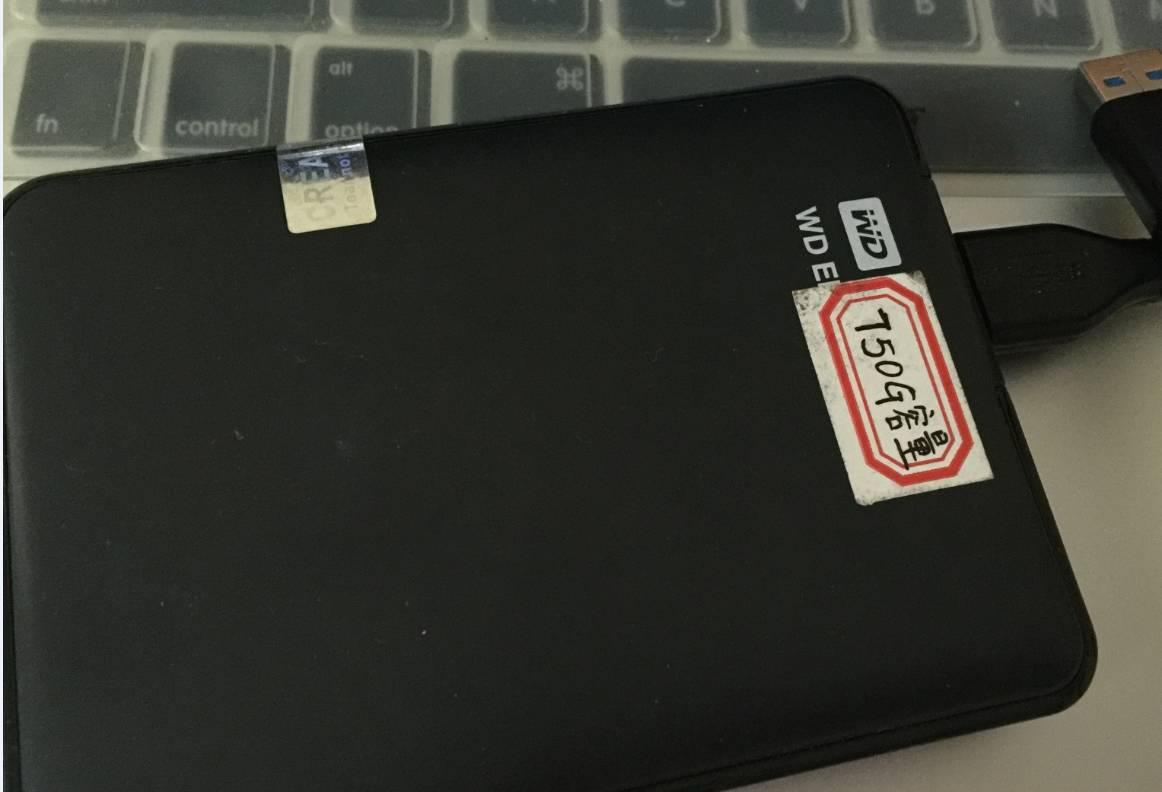
3、安卓手机一部:
新装的系统没有无线网卡驱动,需要用安卓手机分享网络给电脑来连接电脑,下载驱动。

4、电脑两部:
一部有windows系统的电脑用来下载win10映像文件和驱动精灵软件(我家有一部mac air电脑刚安装win10系统。拿来拷贝文件到移动硬盘的)
另外一部是需要安装win10双系统的苹果电脑(Mac pro 或 air 都可以)

5、win10映像文件:
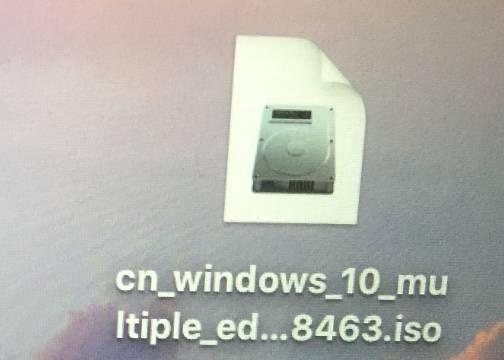
步骤:
1、在windows系统的电脑下下载win10映像文件和驱动精灵安装软件。
(1)win10映像文件在微软官网下载。网址:https://msdn.itellyou.cn/?lang=zh-cn
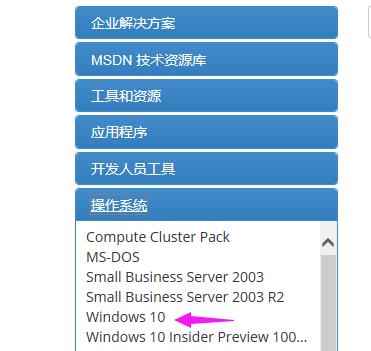
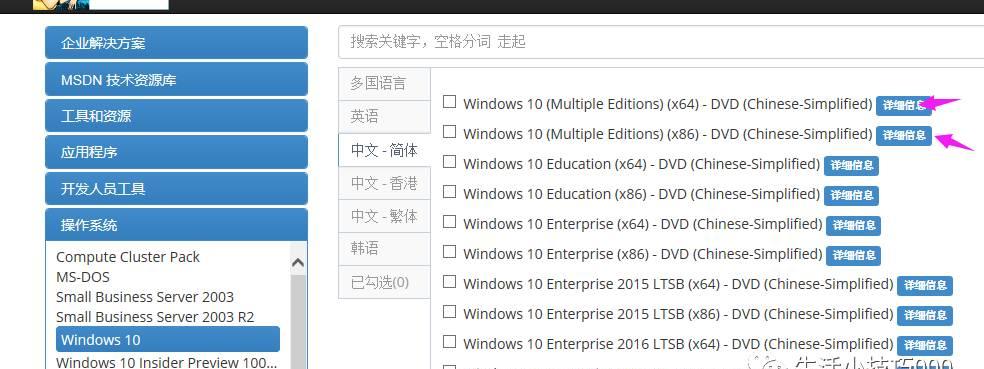
如果不知道该下哪个,可以给我留言。我把我的文件分享给你。
(2)驱动精灵:直接在百度里搜索下载。
2、将下载win10映像文件和拷贝到移动硬盘里。
然后将移动硬盘插到苹果电脑上,把win10映像文件拷贝到电脑桌面上。
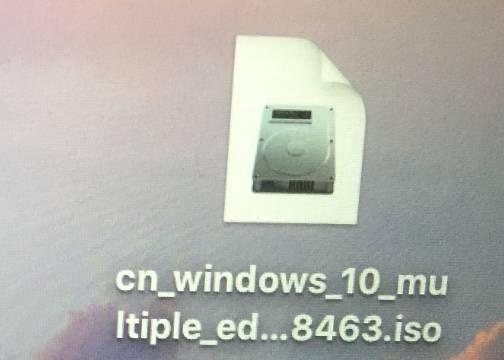
OK。这个时候可以把移动硬盘推出去。
3、在Boot Camp里安装win10系统:
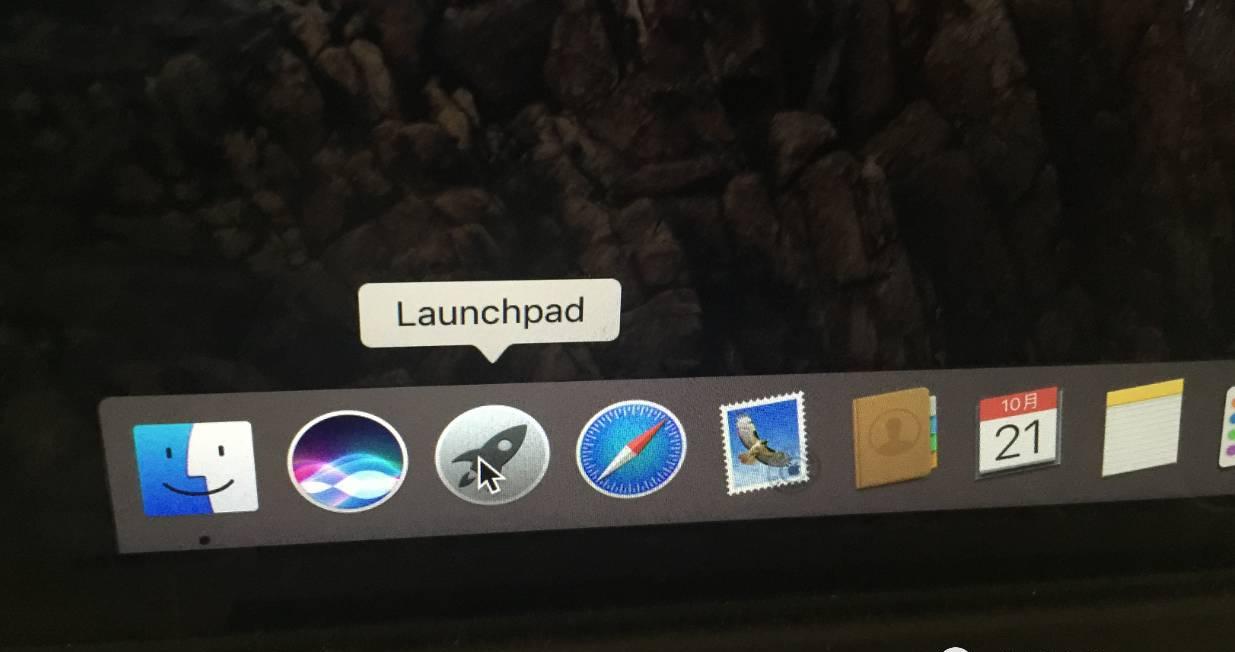
然后点其他

打开Boot Camp助理
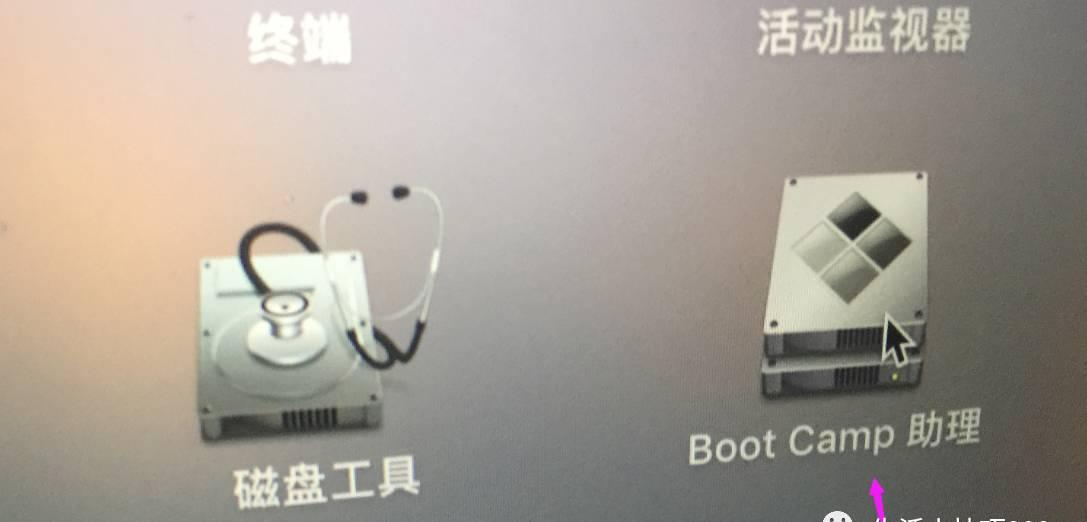
点继续
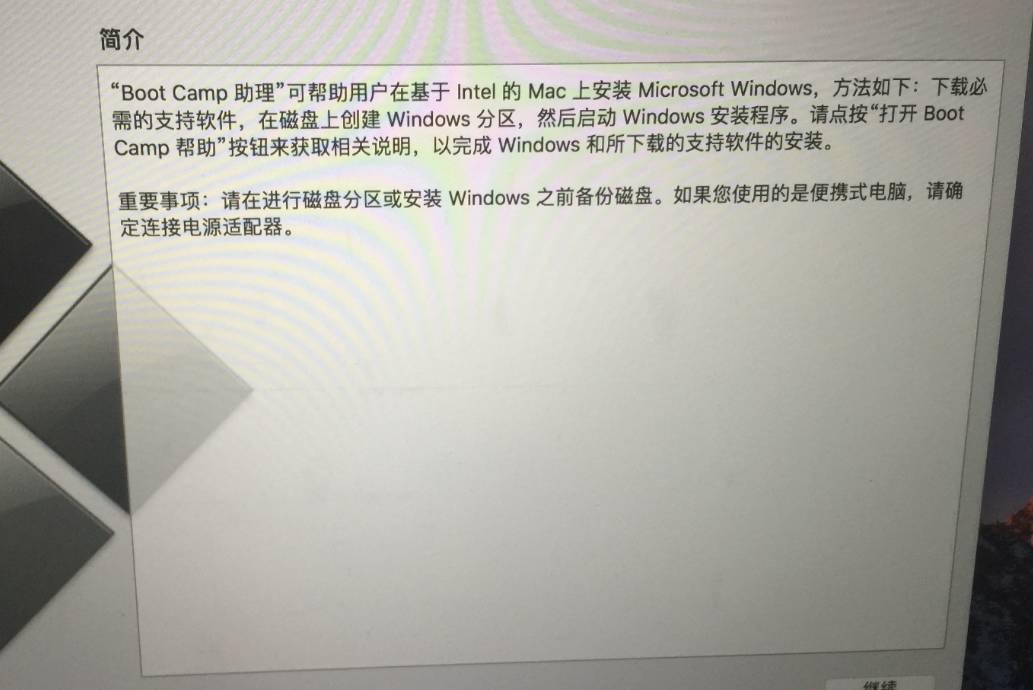
下面三个勾勾,都要勾上。
开始安装了哦。。
点继续
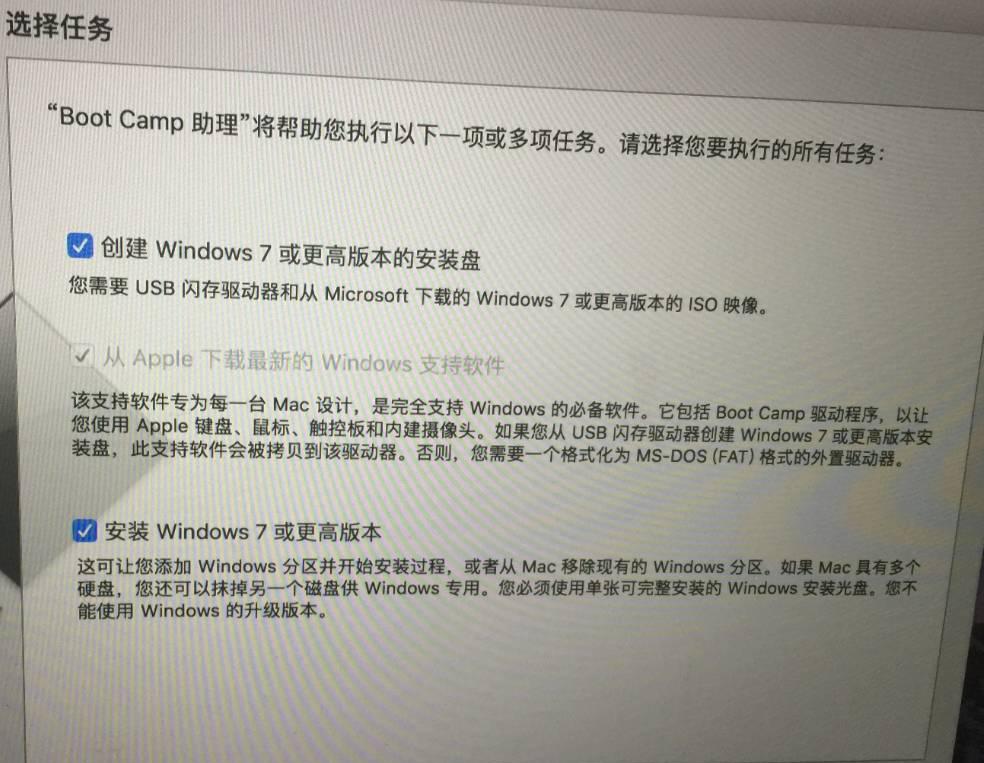
之前拷贝在桌面上的win10的安装ISO映像文件,系统会默认选择桌面的iso文件。
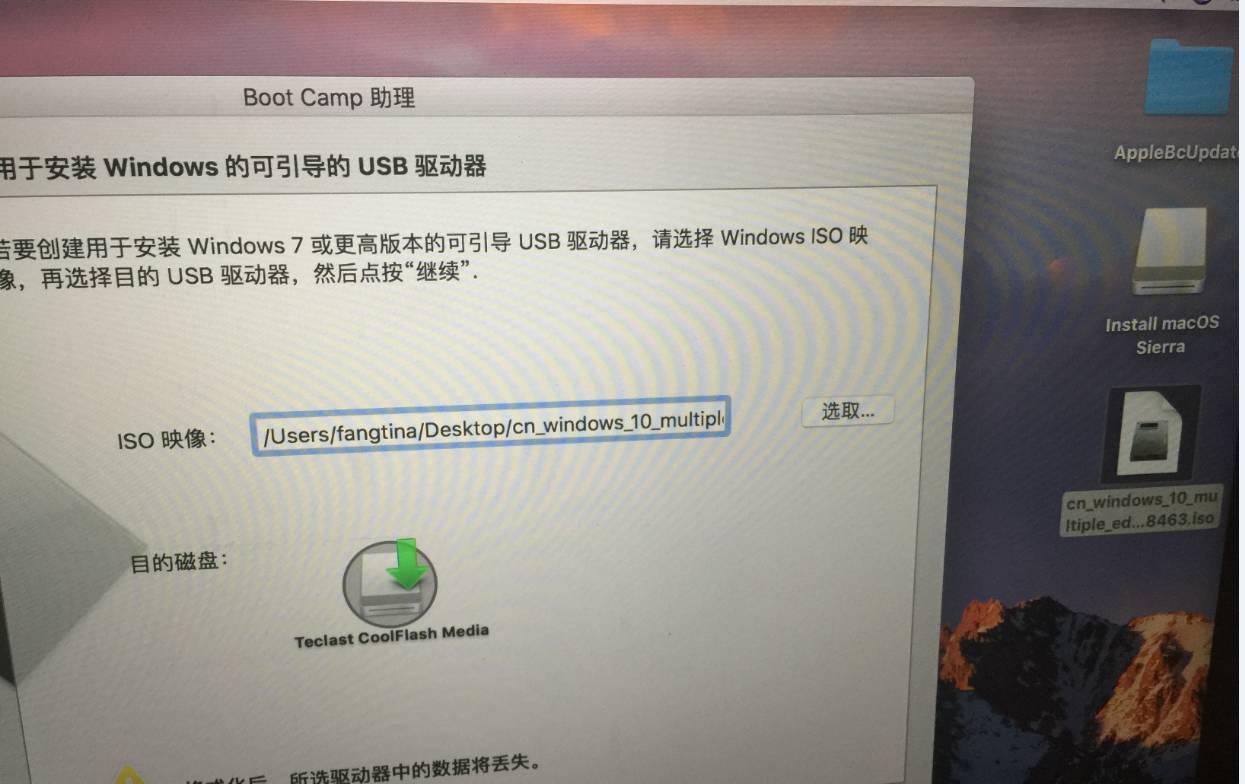
如果你不放心,怕弄错了的话。可以点右边的“选取”
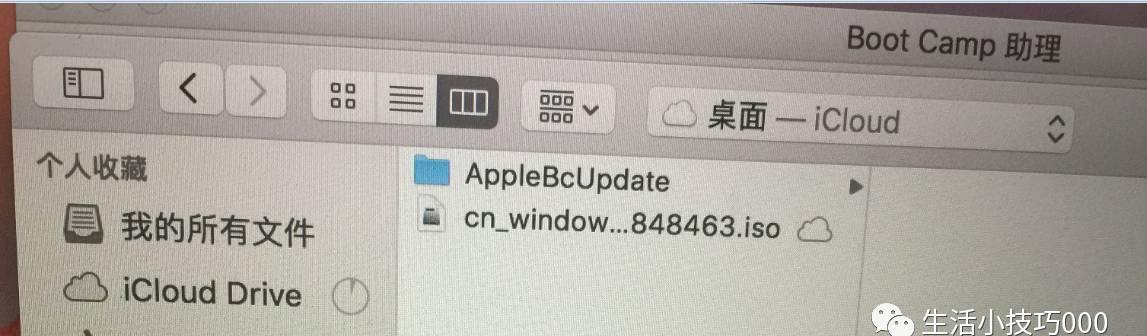
再选中文件
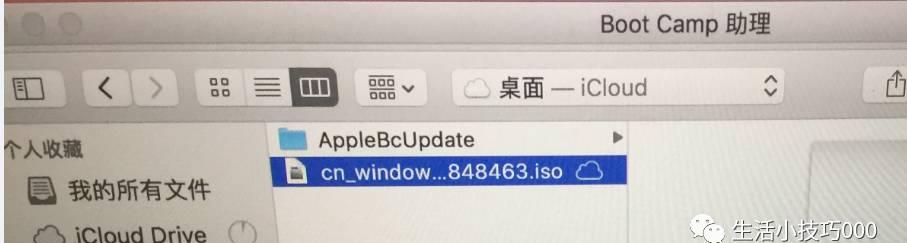
点下方的打开
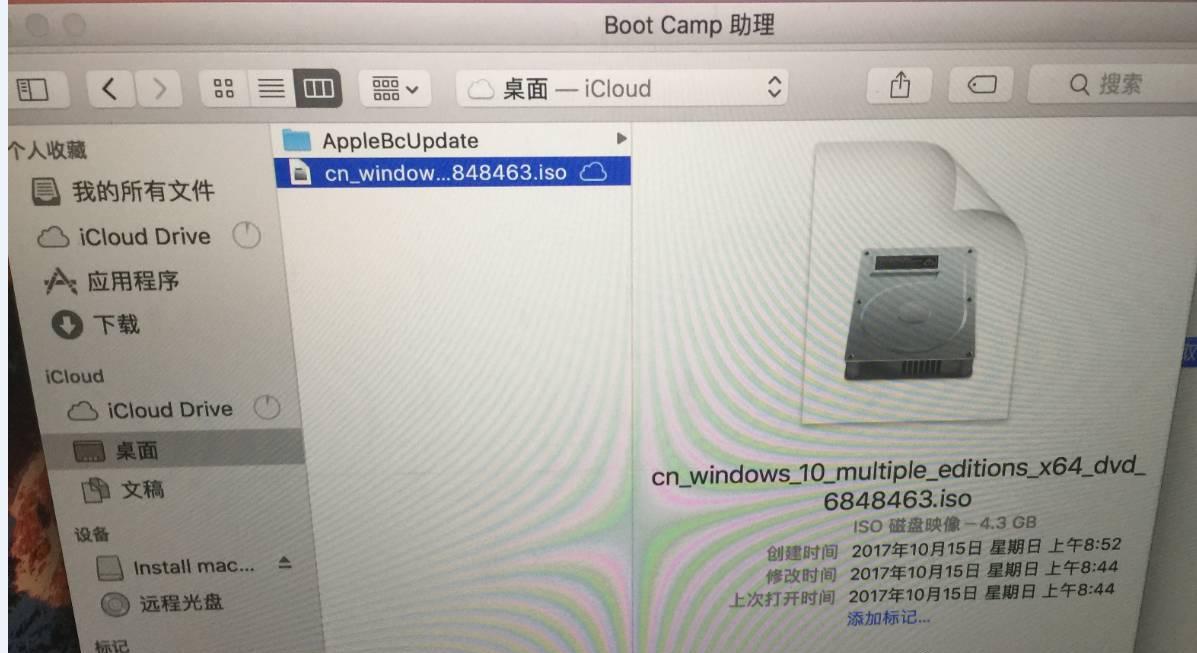
这下放心了哦。。。
注意看下目标磁盘。。是不是你的U盘?
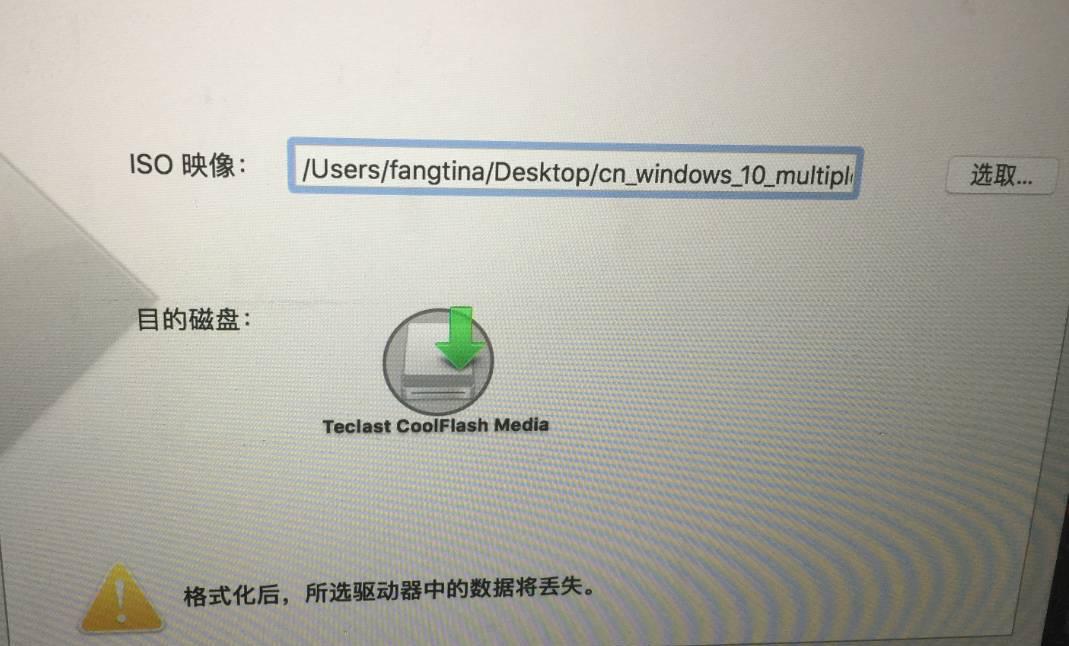
会提示:格式化目的磁盘。也就是U盘。
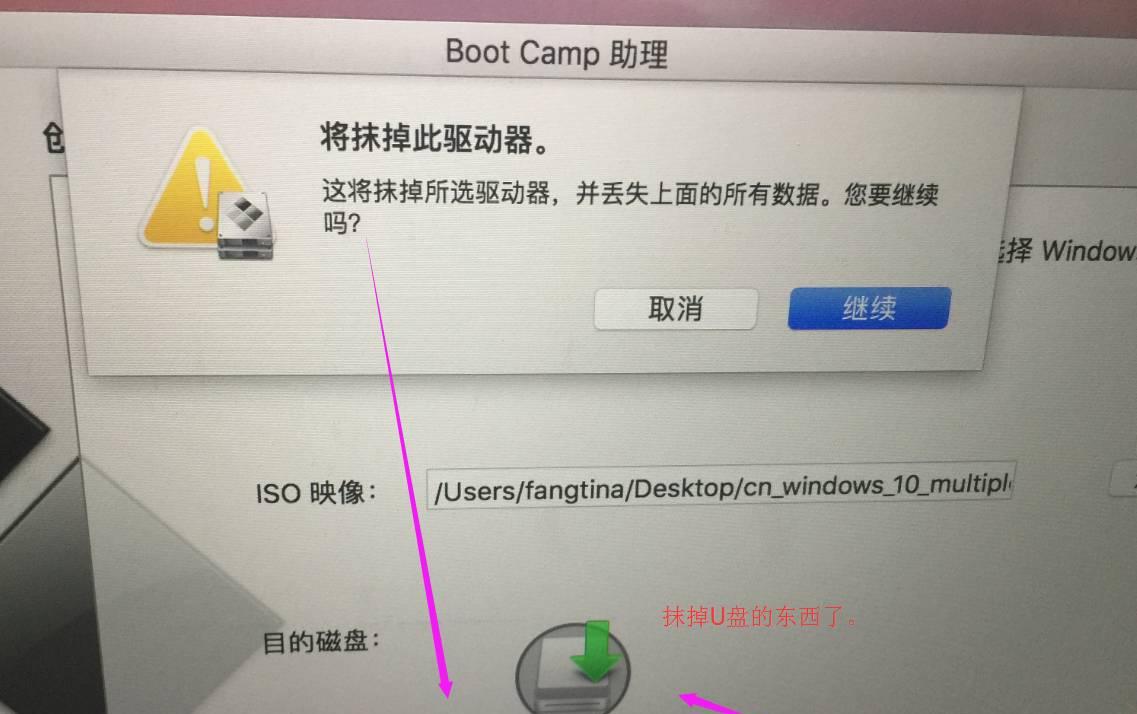
正在格式化
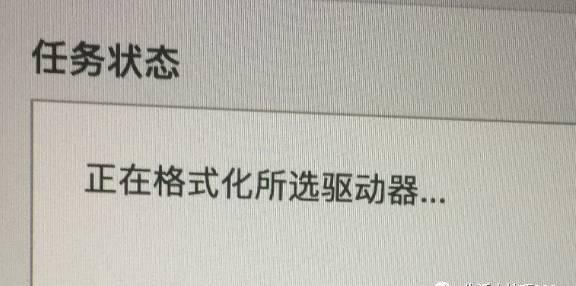
接下去的过程是安装了。
这个过程有点漫长。40分钟——1小时左右?
要取决于你的U盘质量了。。
拷贝文件
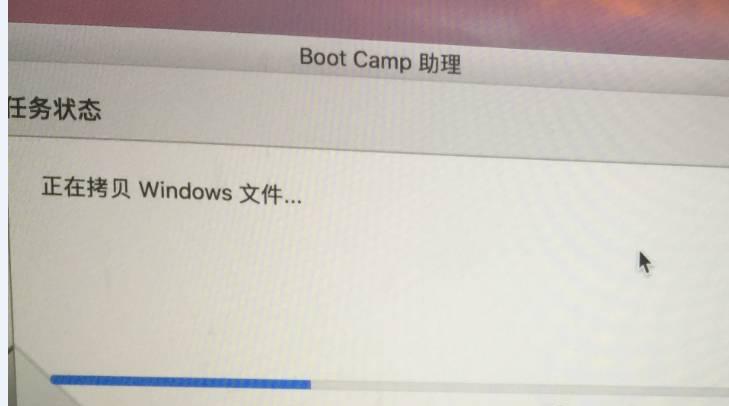
下载文件
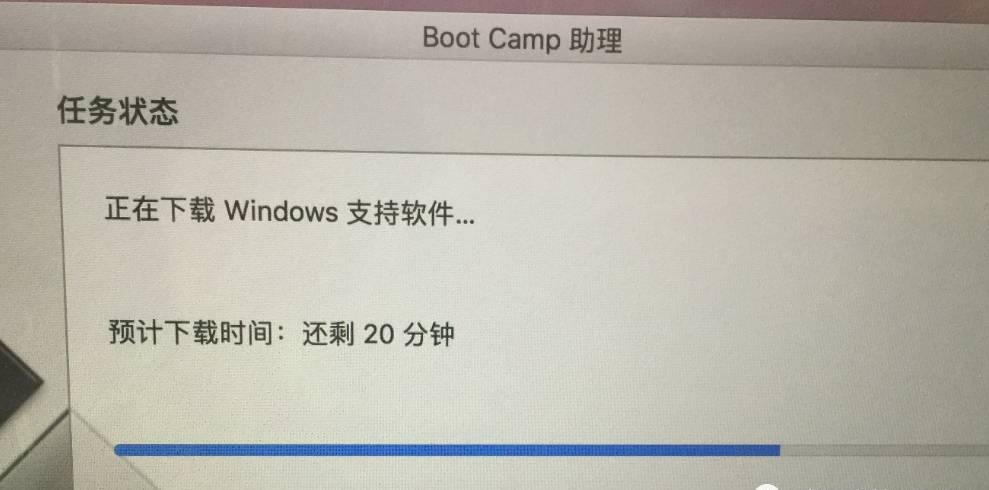
存储文件
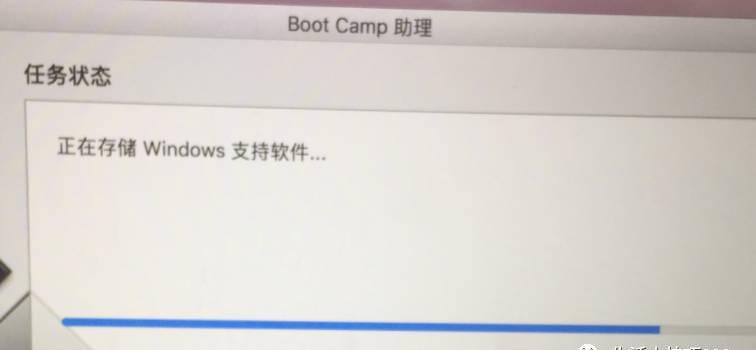
创建分区:
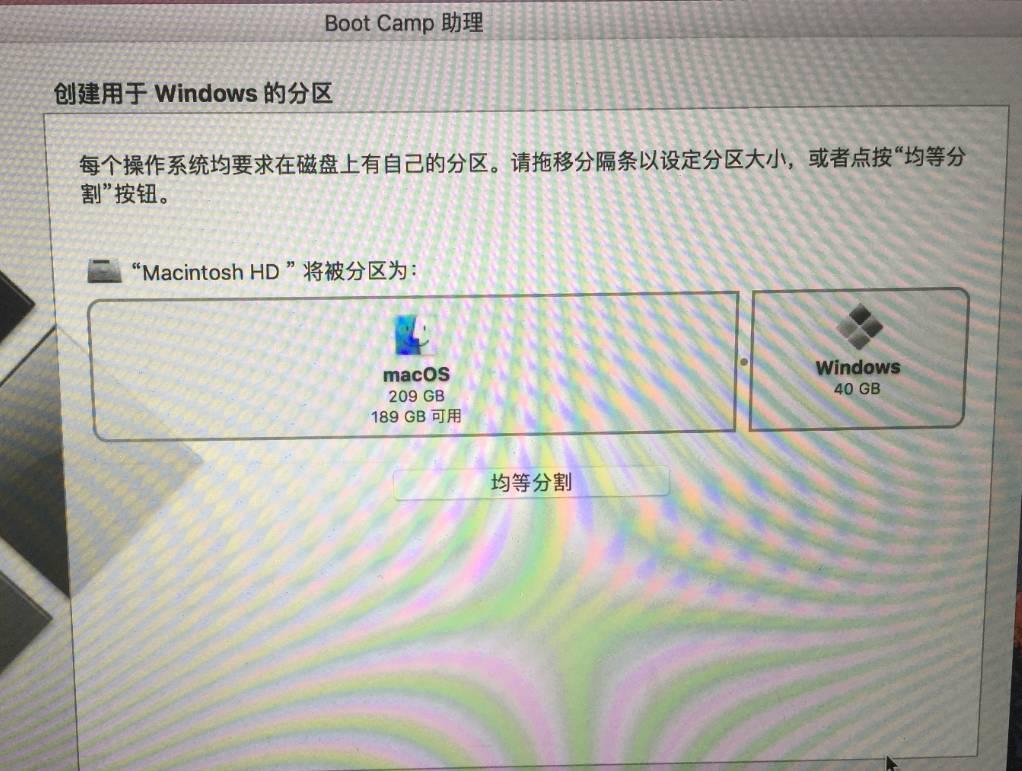
左边是苹果电脑系统的容量,右边是你安装的windows的容量。
根据你平时的需求来分区吧。。。
如果跟我一样的,只是偶尔用下windows。那就少分点。40G就够了。
如果苹果系统用不习惯,需要经常用windows的。那就把苹果的少分点。
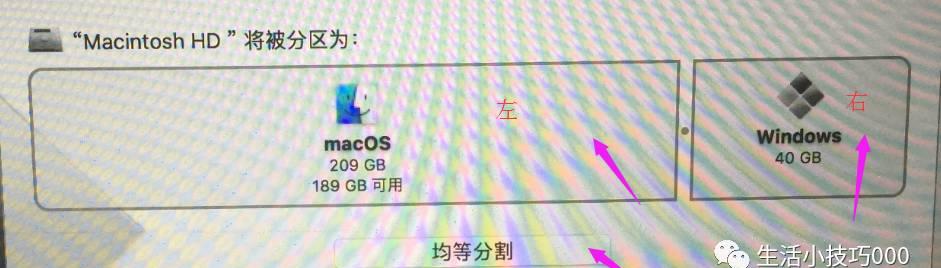
记住:你给windows分了多少容量,这个数字一定要记住。
后面安装的时候需要用到。。。
点安装,
这时候是安装到U盘上了
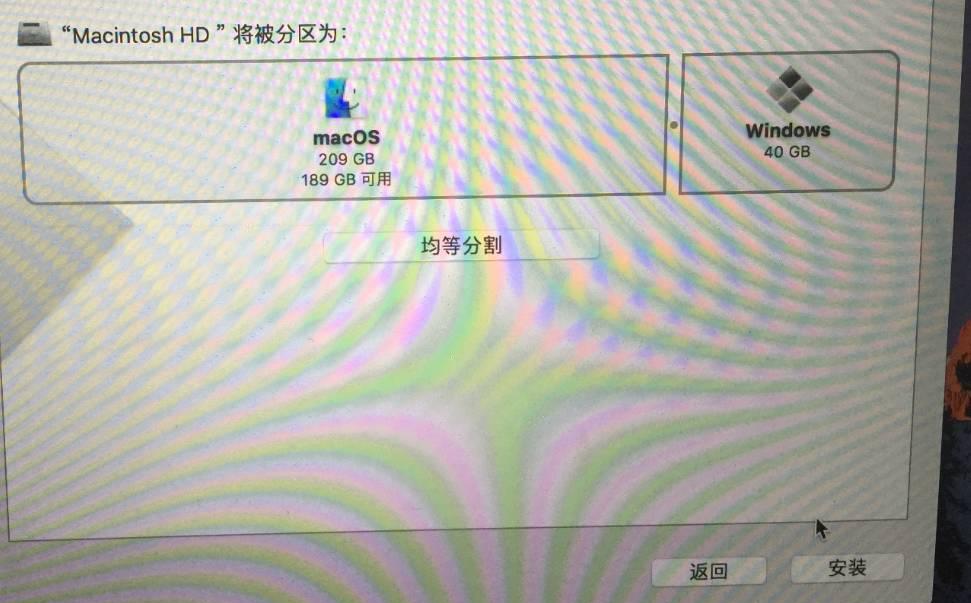
正在分区:
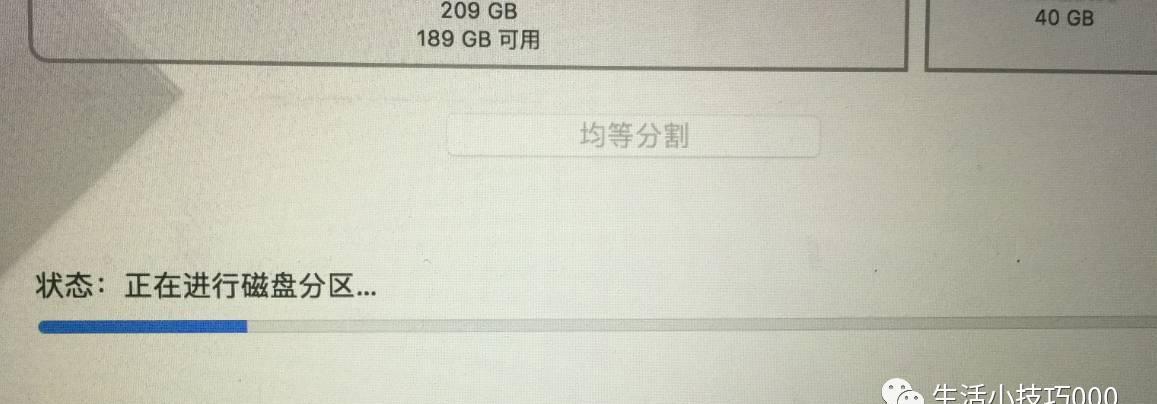
开始安装了哦。。。。
点下一步
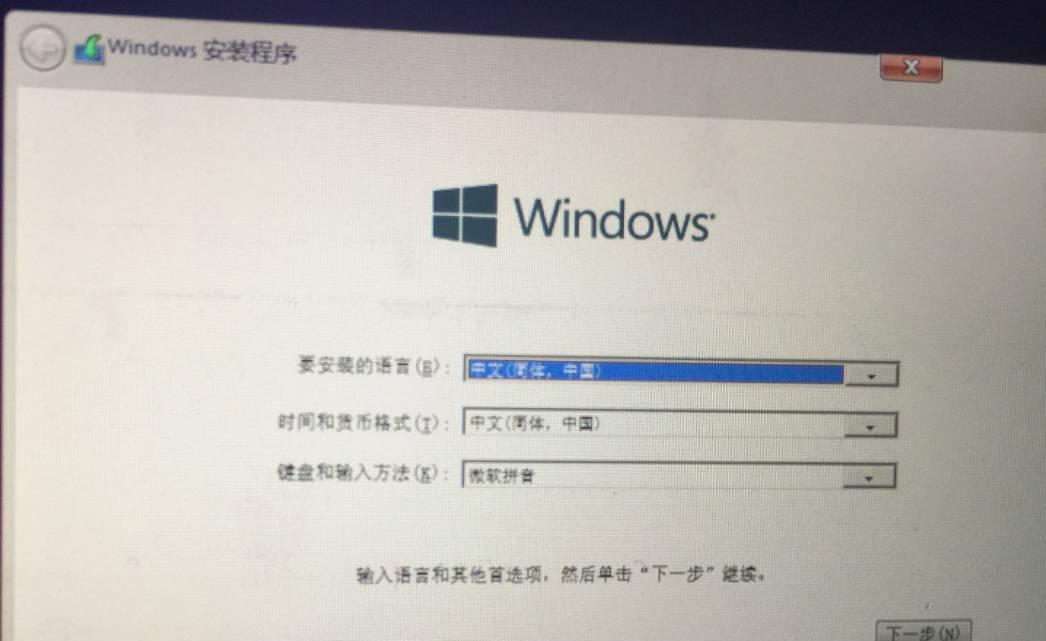
需要输入产品密钥的
点:跳过
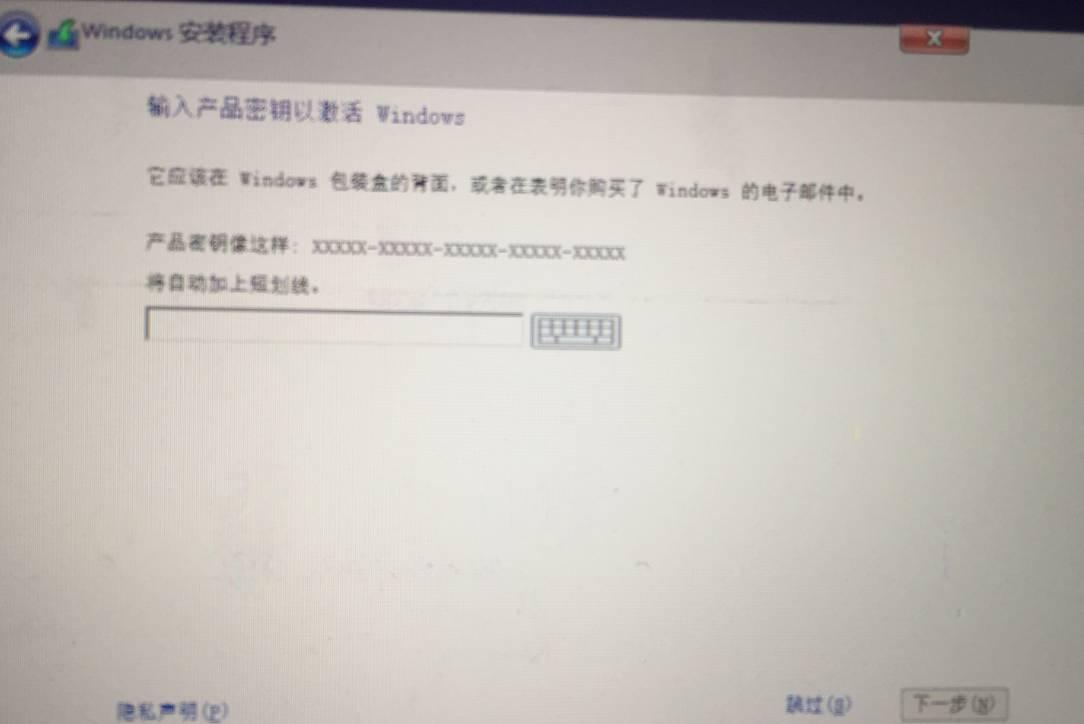
选择:家庭版
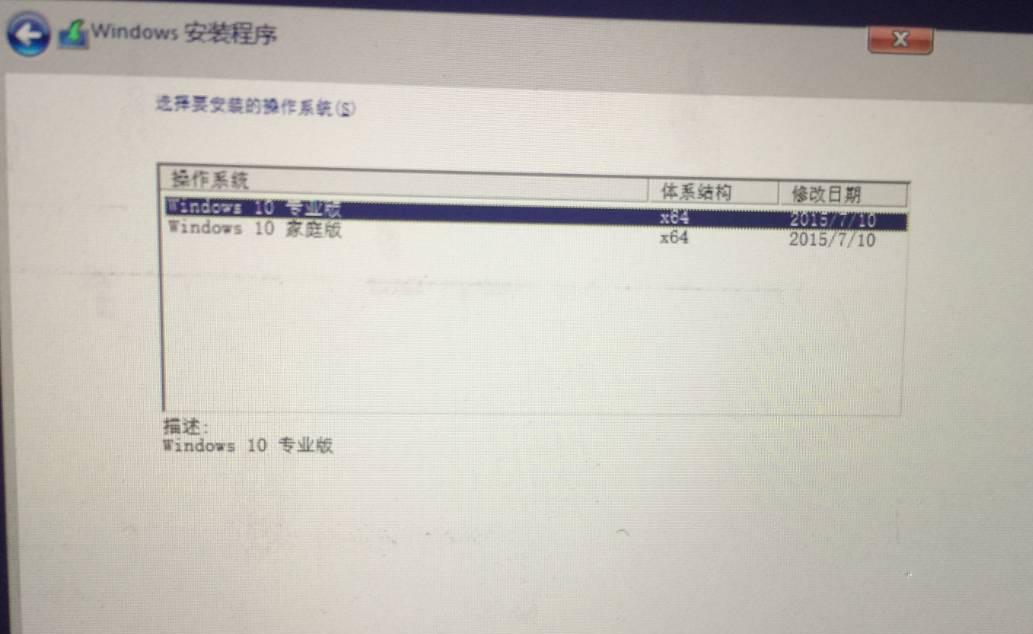
勾选我接受,点下一步
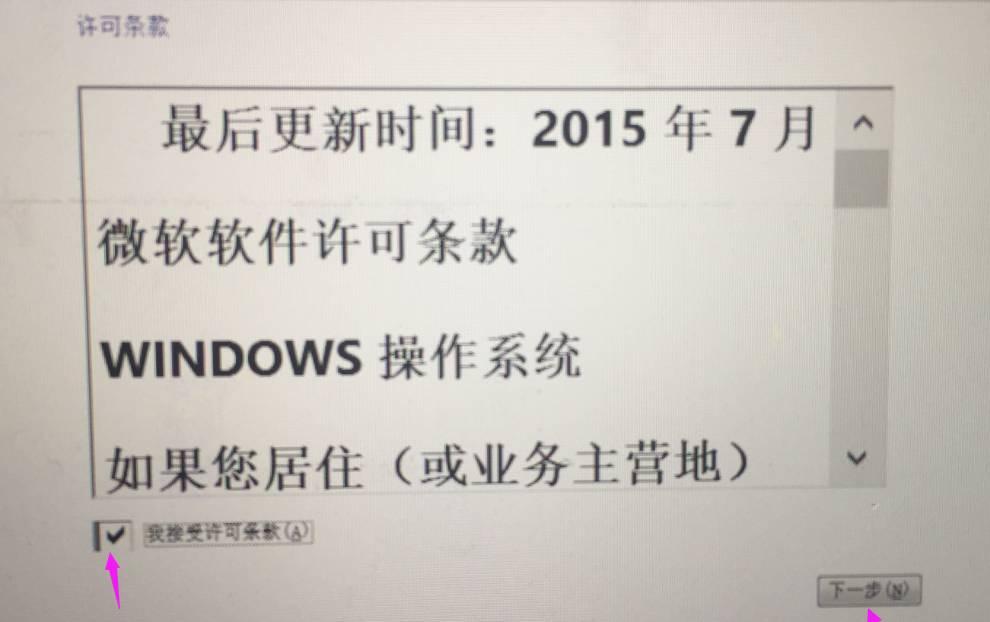
鼠标在右边拖动一下。找到一个可用空间与你刚才分区对应的。
我分的是40G。这里是38G。就选择这个盘符进行安装。。。
选好后,点确定
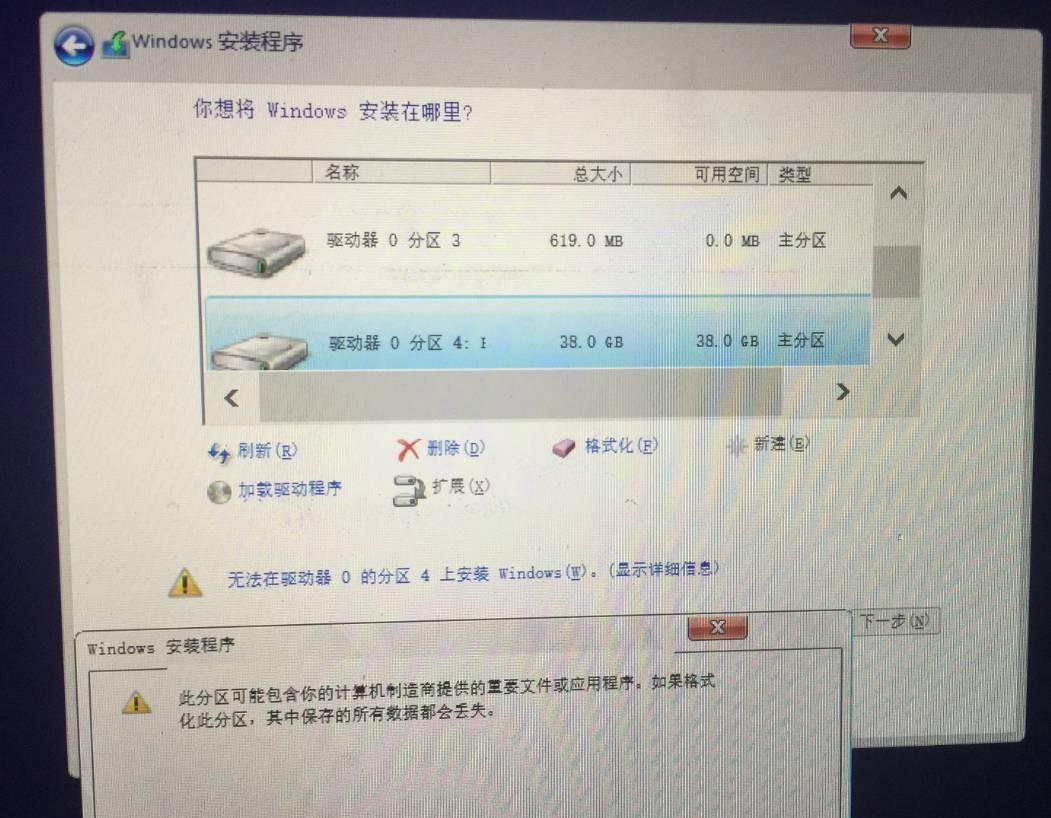
点下一步
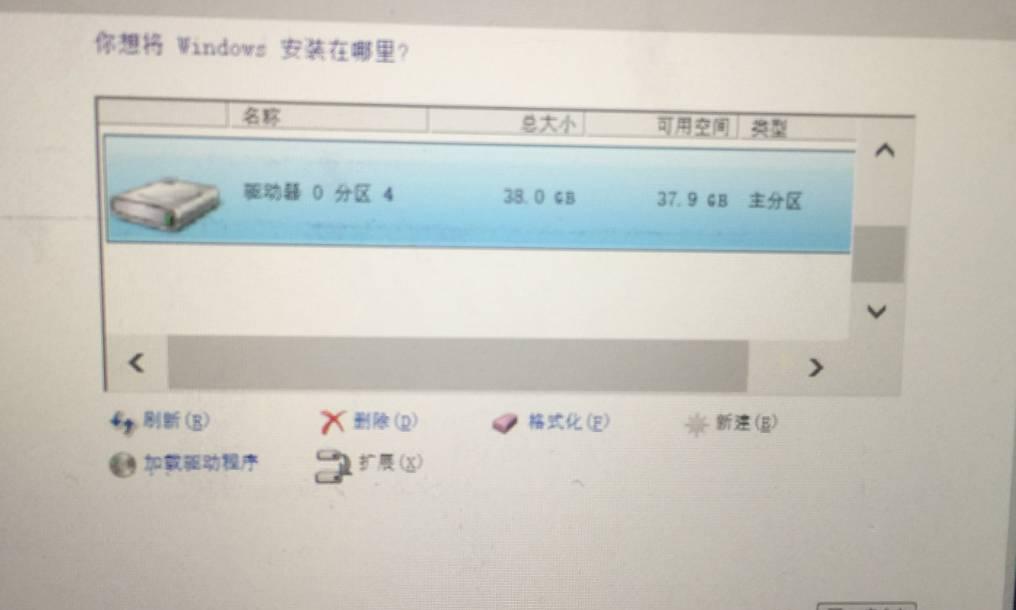
正在安装文件啦啦啦啦
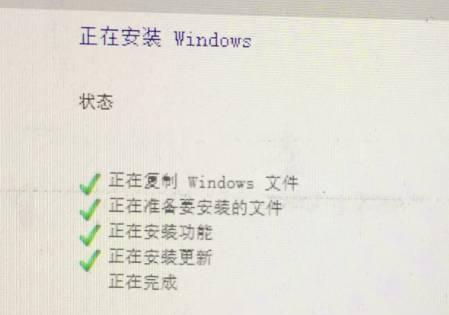
4、接下去就是在苹果电脑上的一系列安装和设置啦。。
(1)正在准备设备。。。
需要一点时间。大概十几二十分钟的样子哦
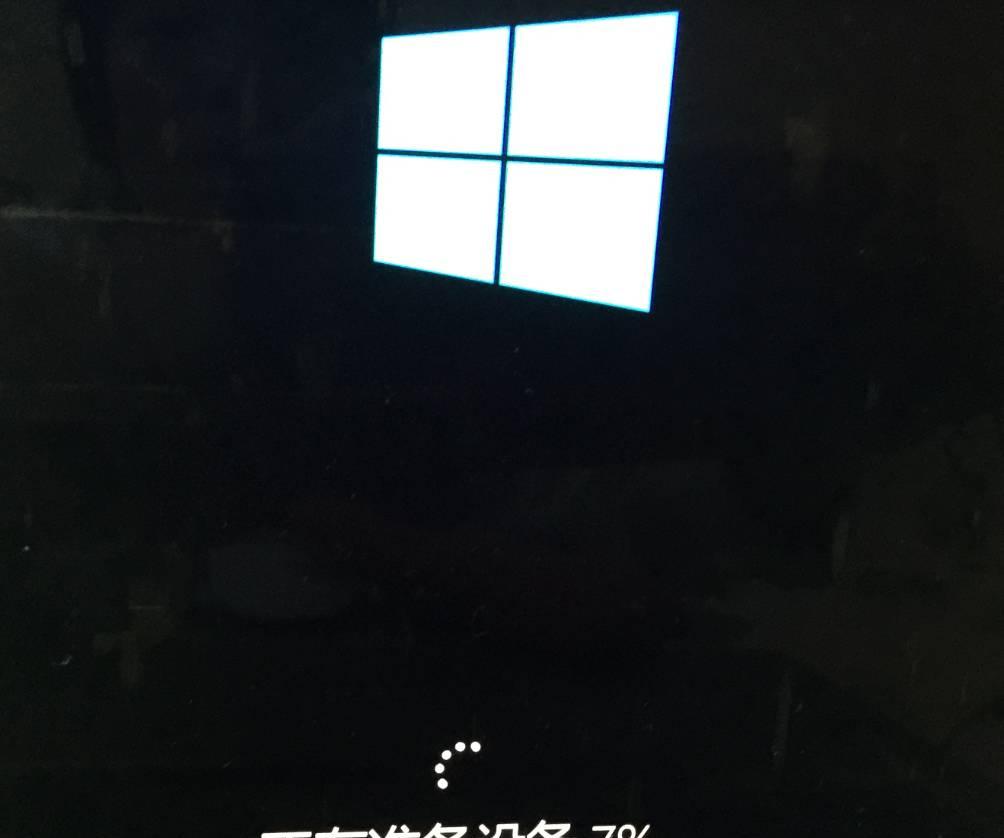
这里点以后再说
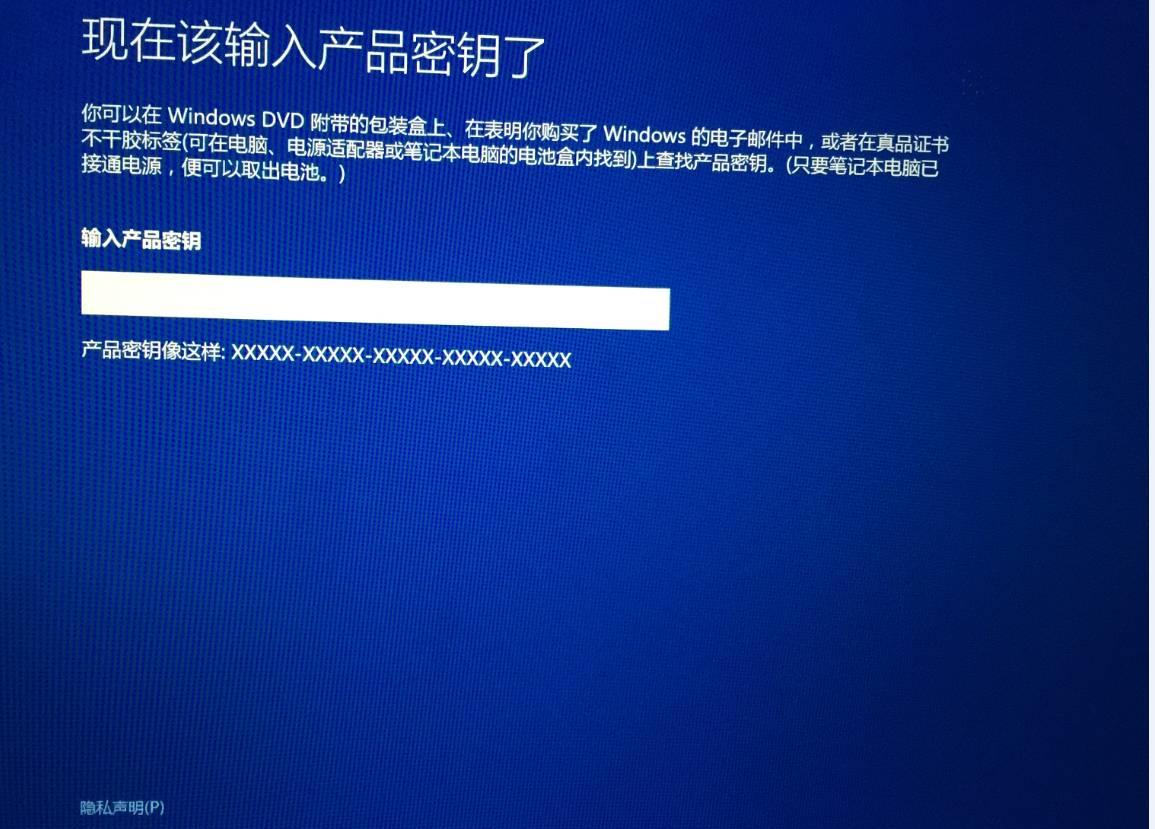
点下一步
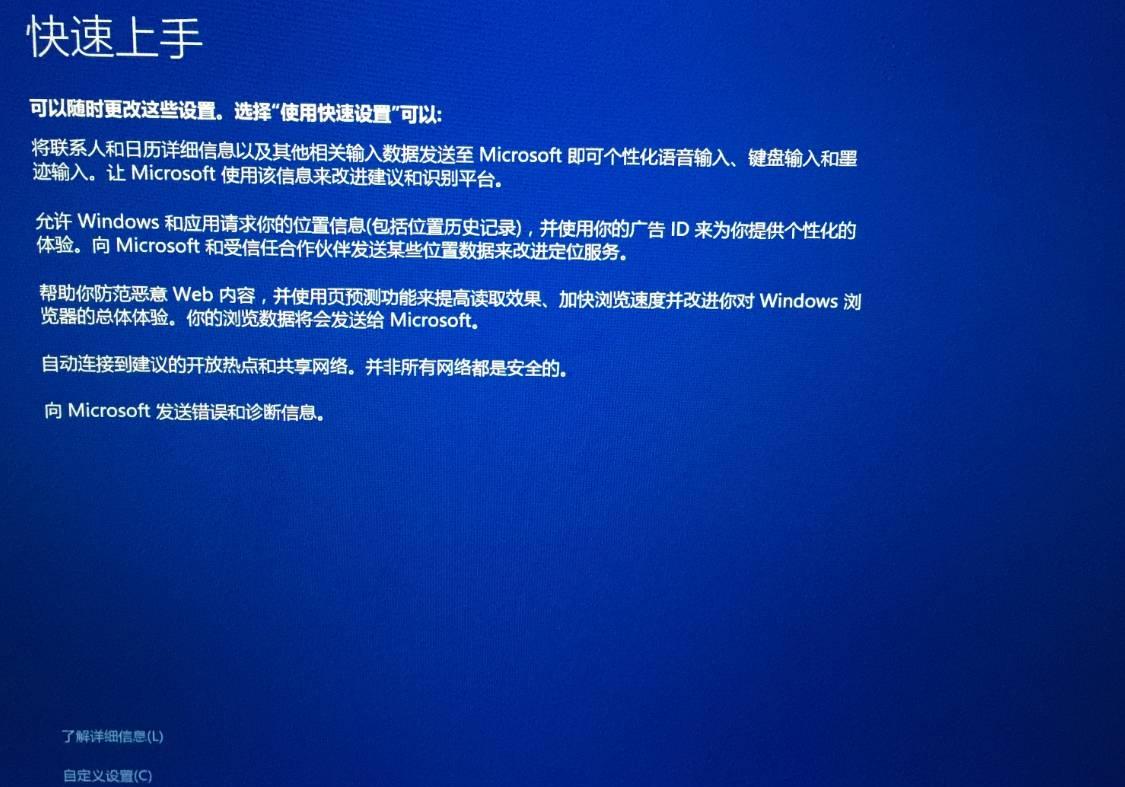
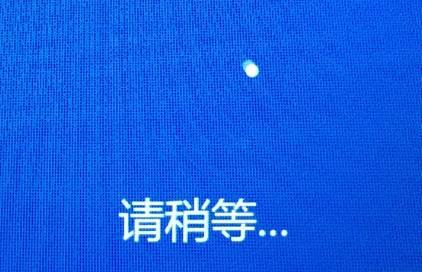
创建账户和密码
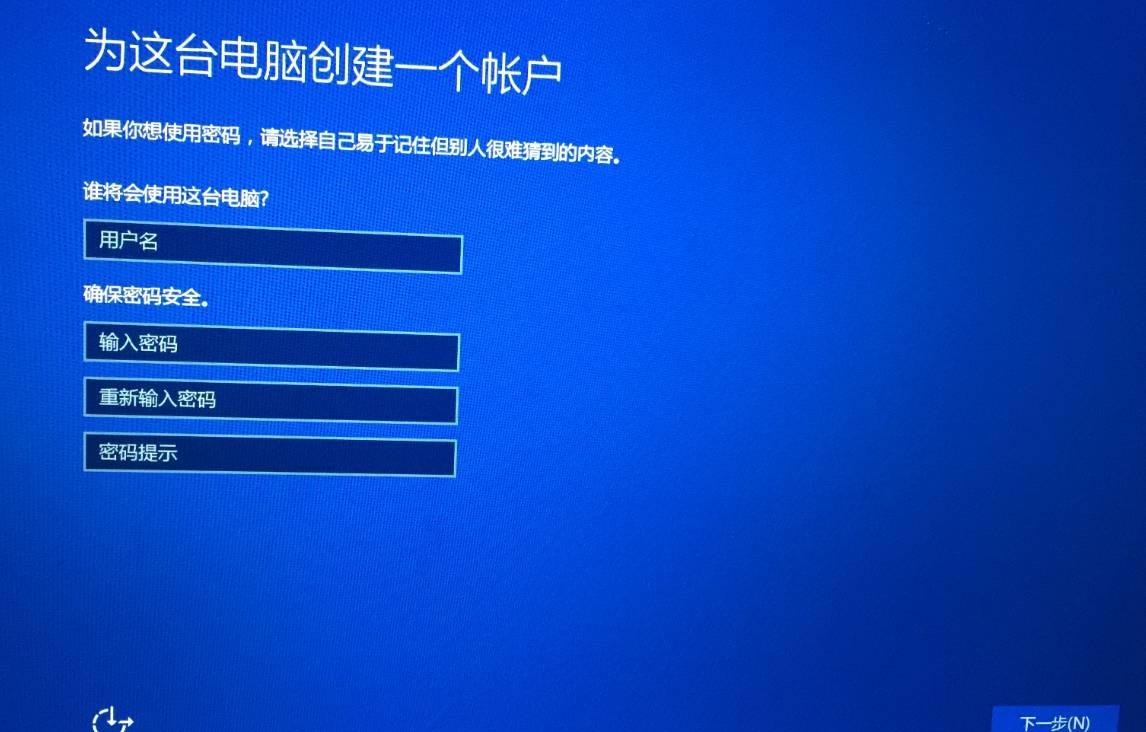
(2)进行设置:
需要一点时间
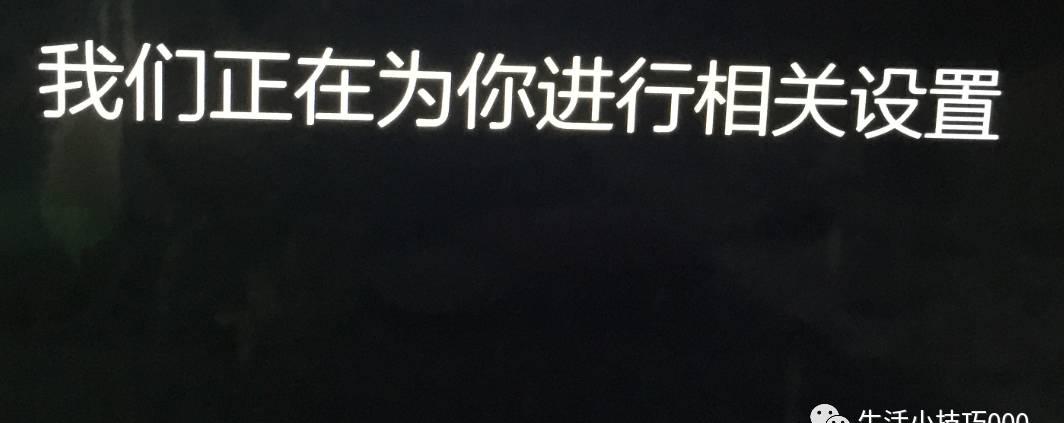
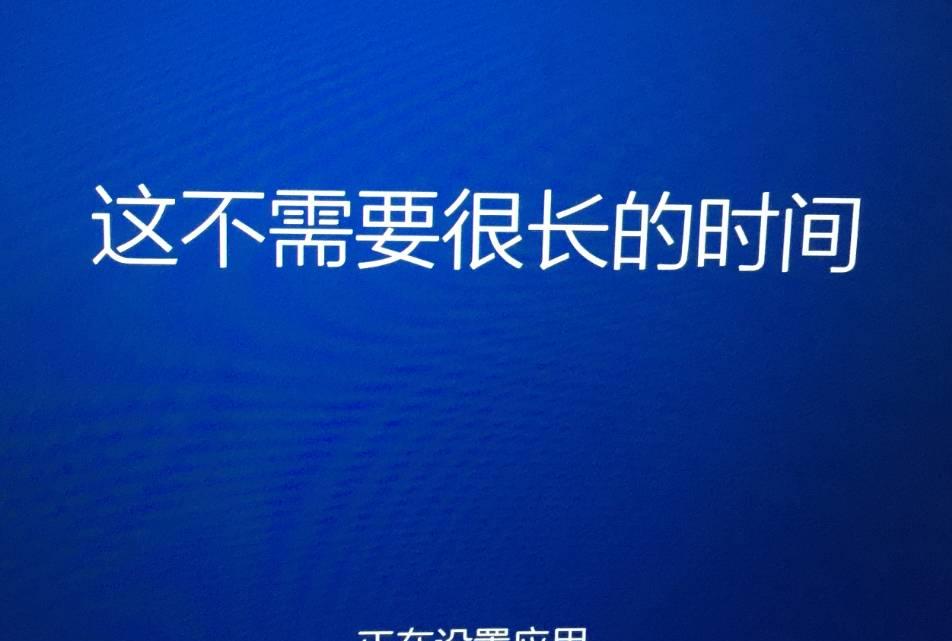
设置好啦。。。
(3)win10里进行相关设置
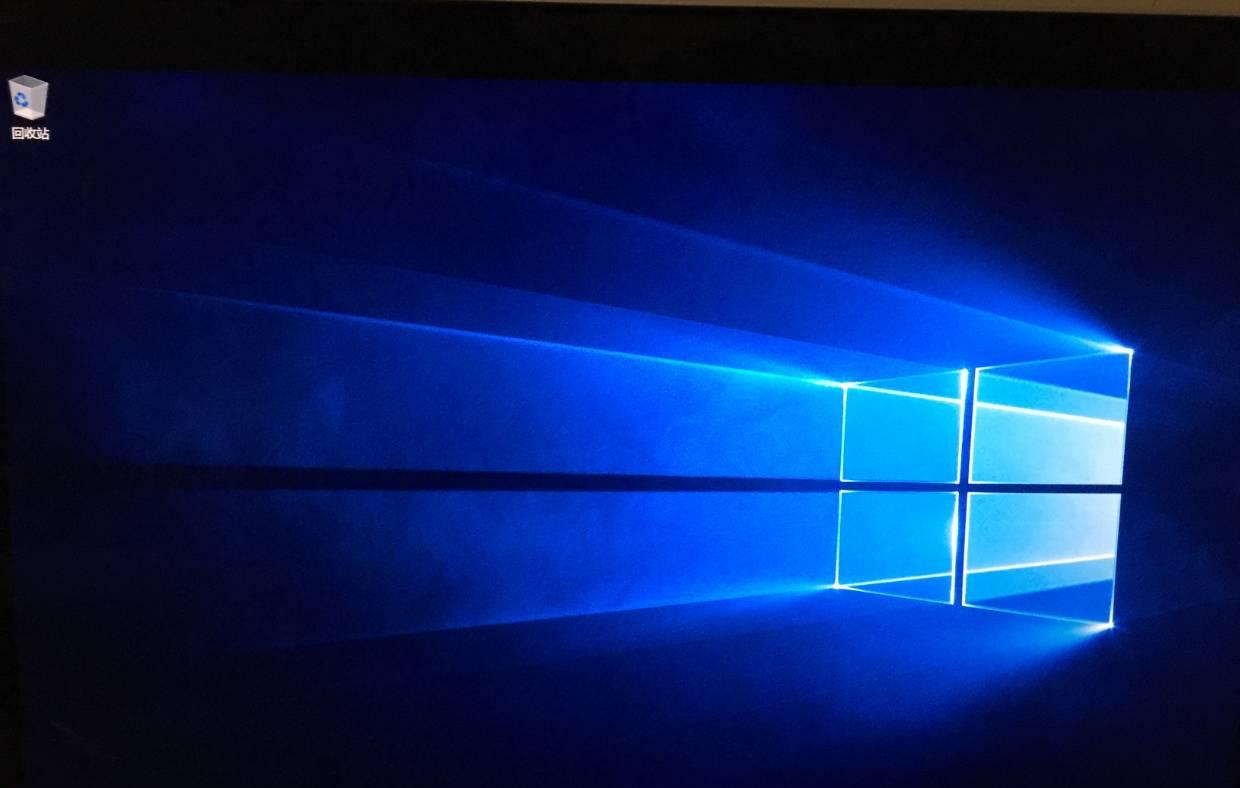
等完成后,可以退出U盘了。
如果你家苹果是pro的话,USB接口够用的话,可以不退出。
我在安装的时候,air接口不够,需要退出。pro的不用退出。
退出是为下一步插入安卓手机做准备的。
网络设置
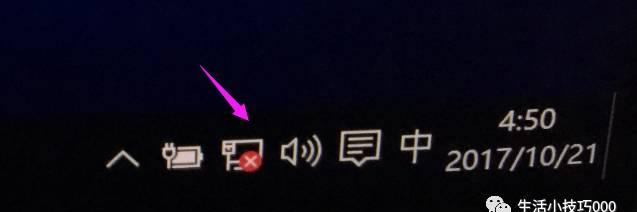
在左边的搜索栏里,输入计算机
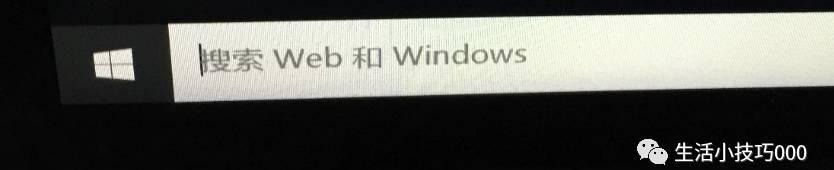
选择 第一个 计算机管理
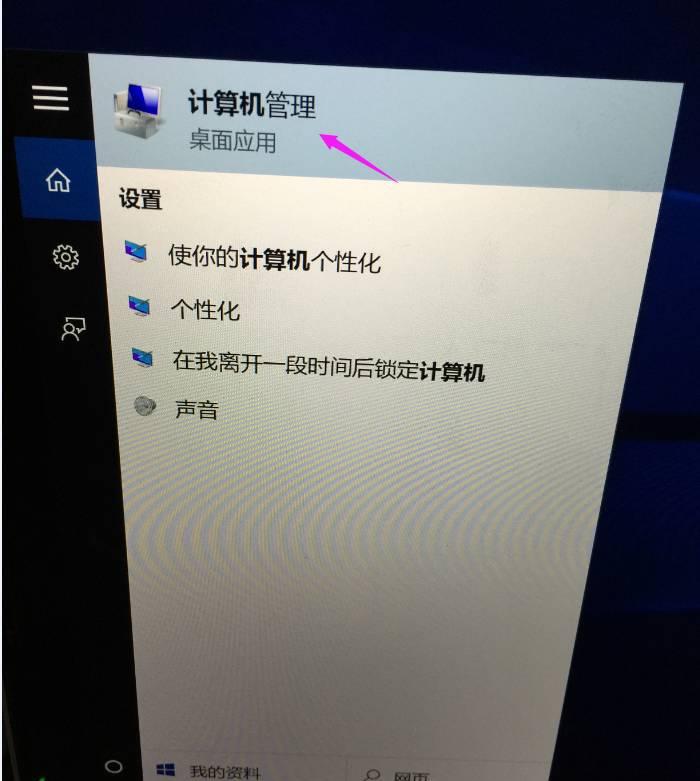
打开后,选择左边设备管理器,再打开右边的其它设备。发现网卡驱动什么的都没有安装。
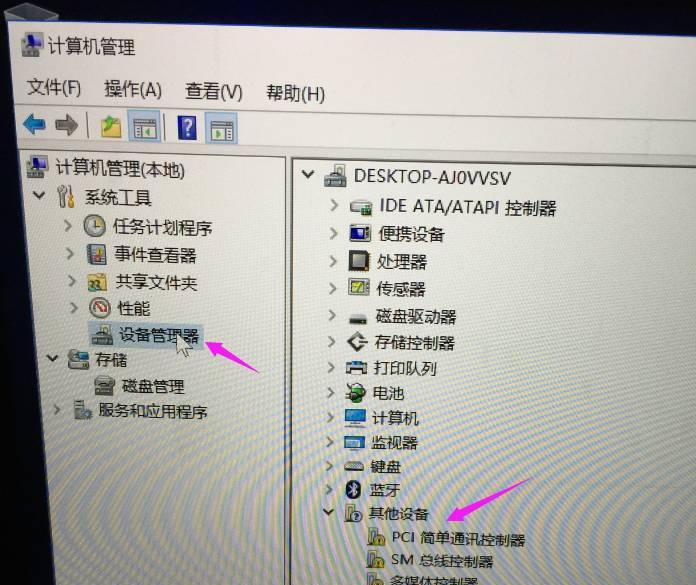
还有另外一种方法打开计算机文件夹。
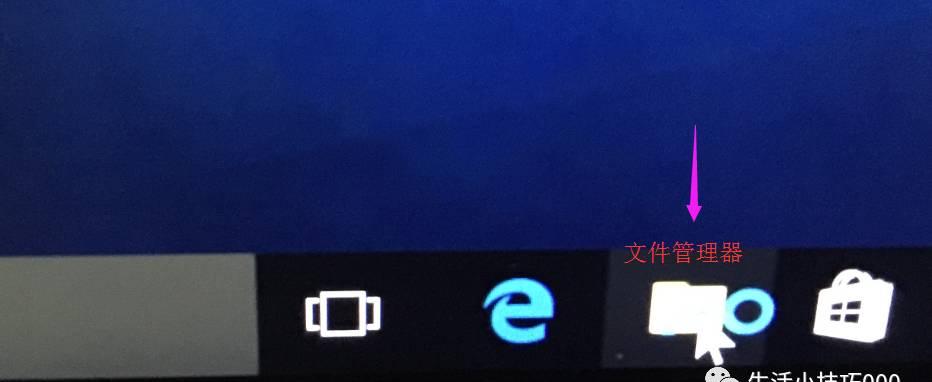
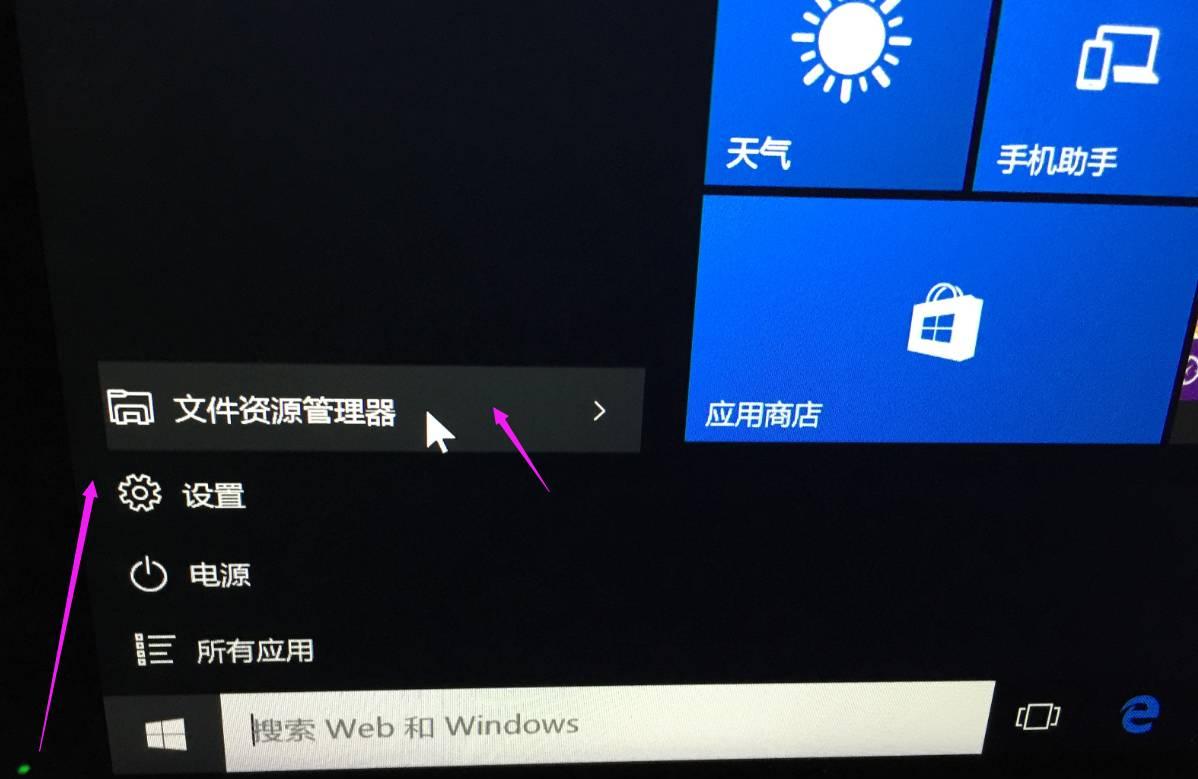
介绍完打开文件夹的方法后。我们再次插上移动硬盘。
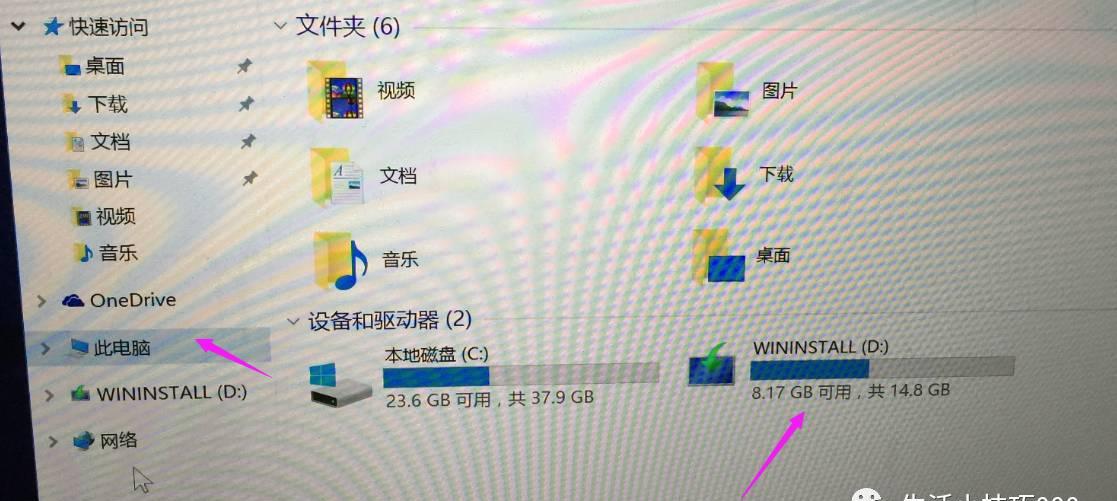
打开驱动精灵安装文件。开始安装了
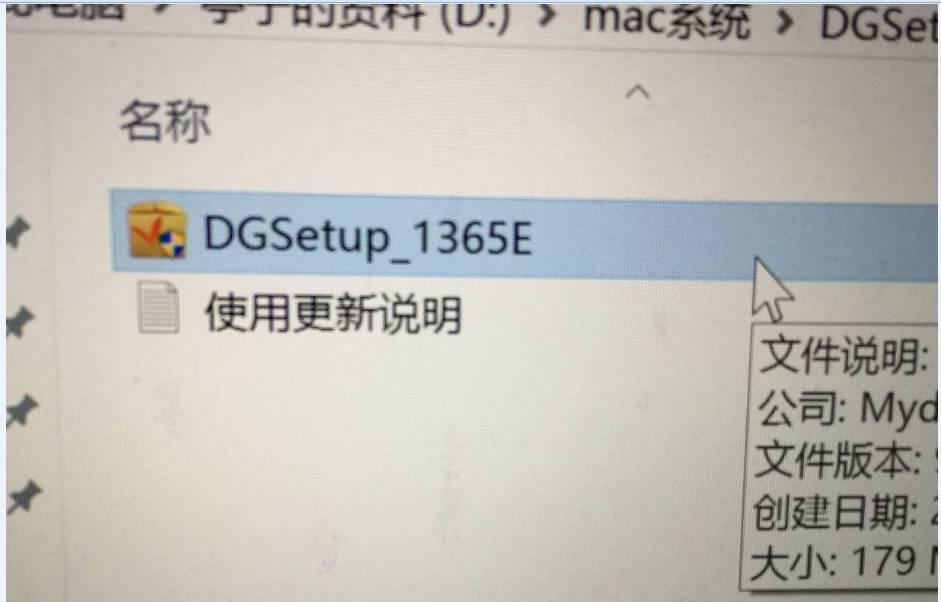
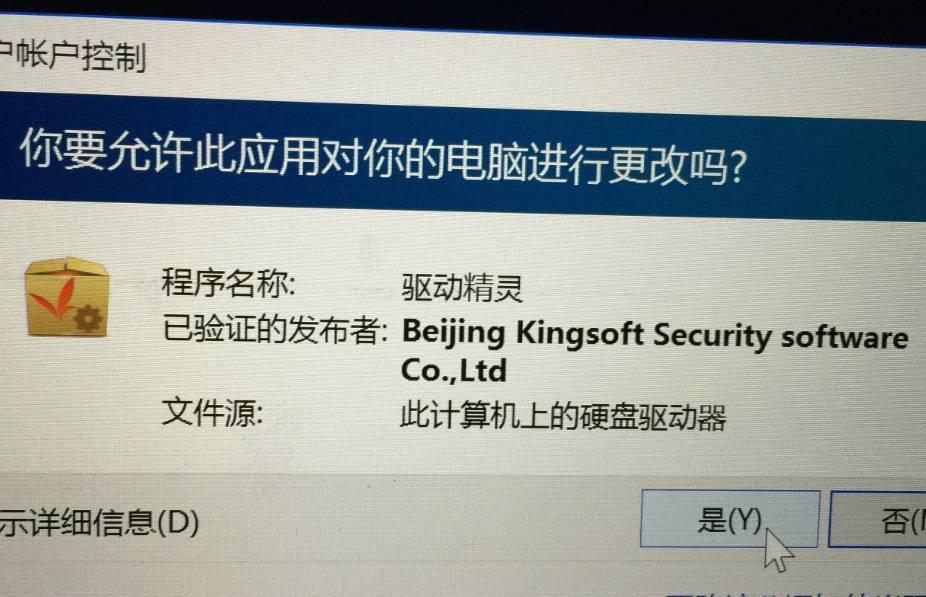
把下面的两个使用毒霸、使用电脑管家的勾勾去掉。安装路径就不需要改了。只有一个盘。没得选。
再点一键安装。
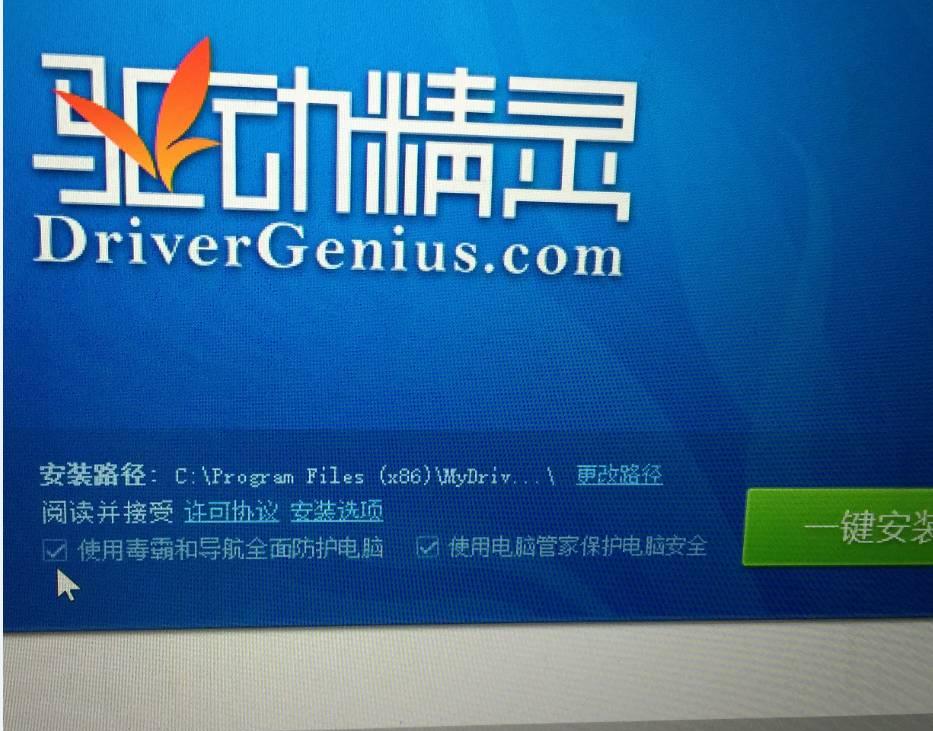
装的过程会有一条光圈线在走动。等待走完就可以了。
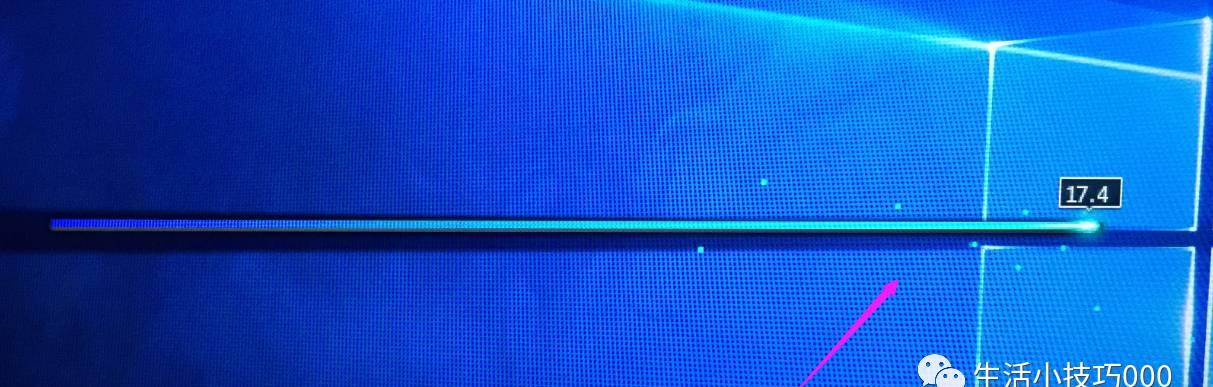
点诊断修复
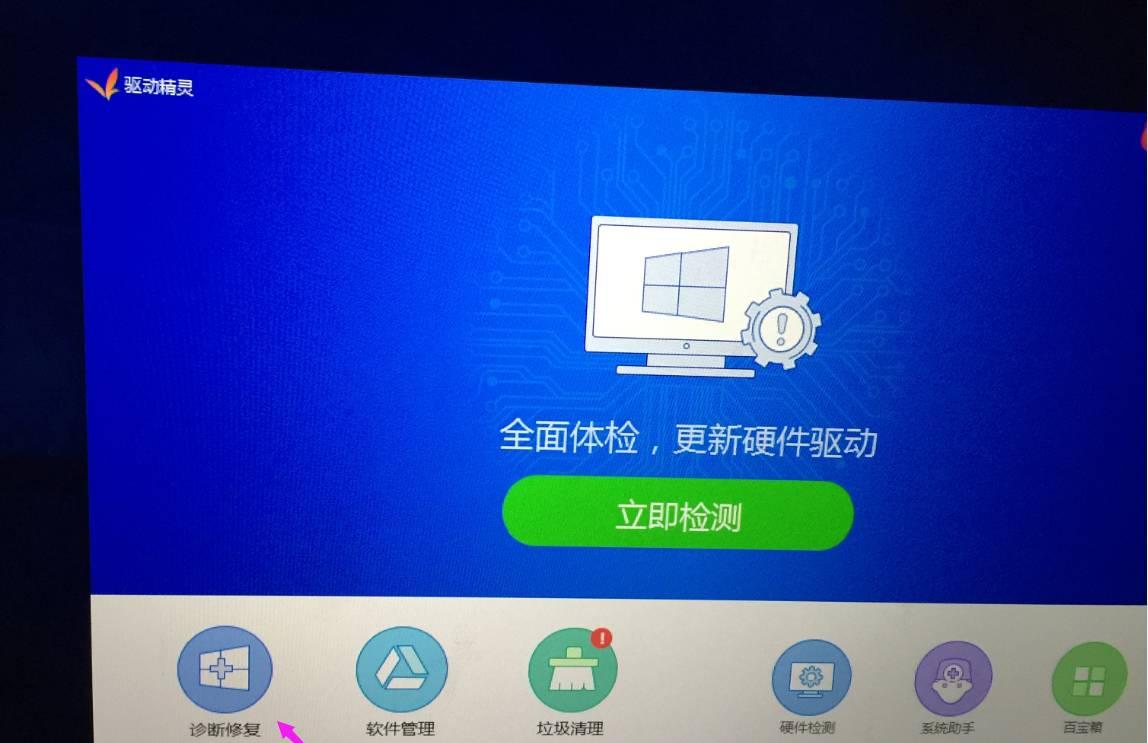
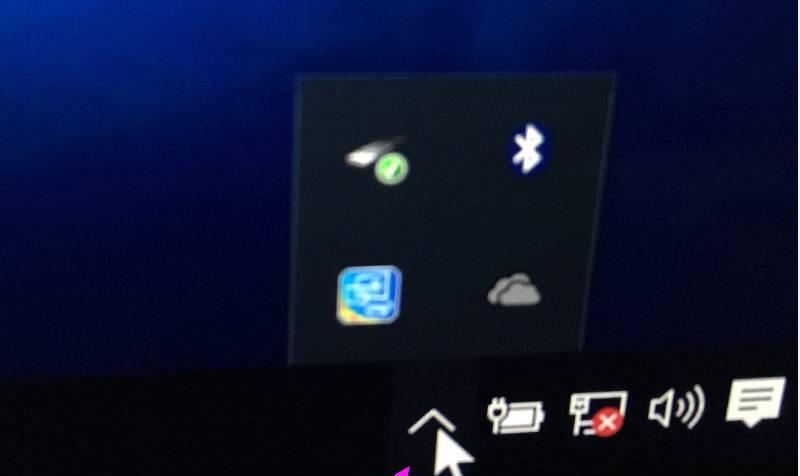
再点弹出设备。。弹出移动硬盘
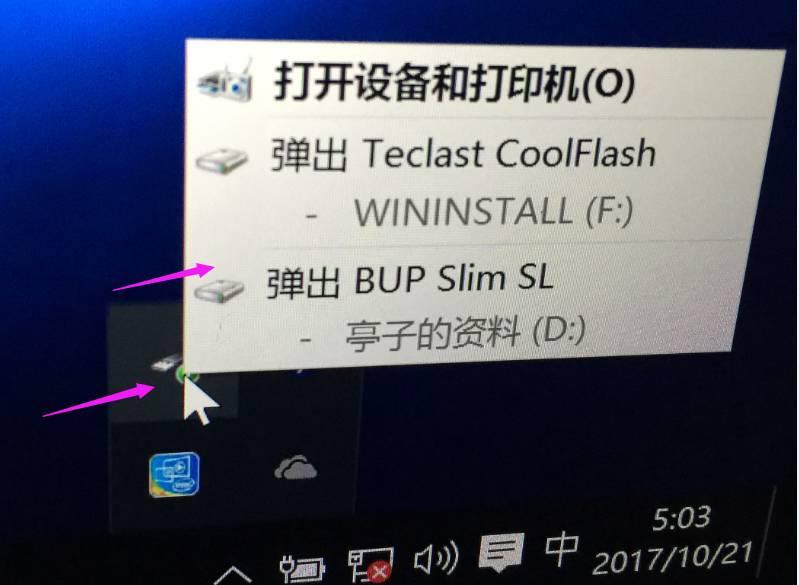
用手机分享网络给电脑
(这个方法也适用于出门在外,电脑没有wifi网络可以连接的时候,临时分享一下手机网络用)
每个人的手机不一样的。操作也不一样。我这个是华为荣耀青春5S版。如果看了我的操作,还是不会操作的,请自行百度:用手机共享网络或热点给电脑使用教程
(1)你的手机需要先连接家里的wifi,再把手机USB数据线插上电脑

(2)通知里会提示已连接。点开这个:
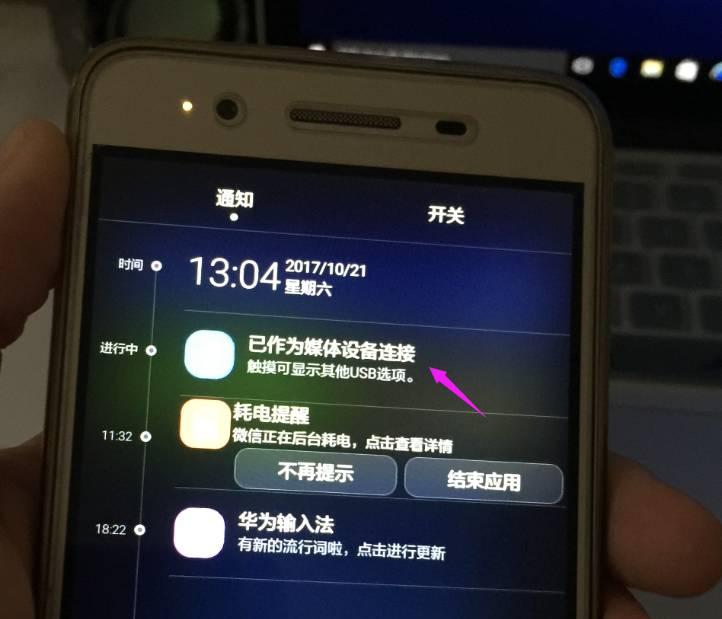
点确定
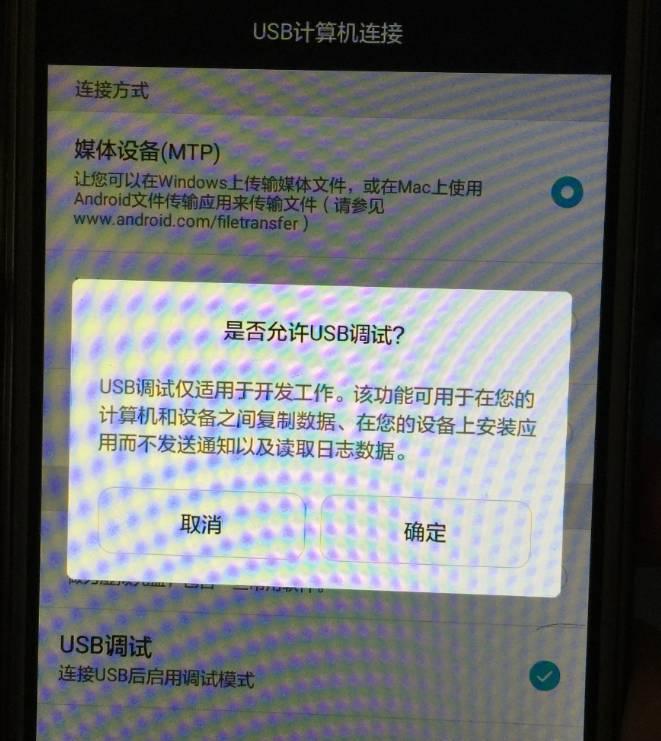
再点手机的设置
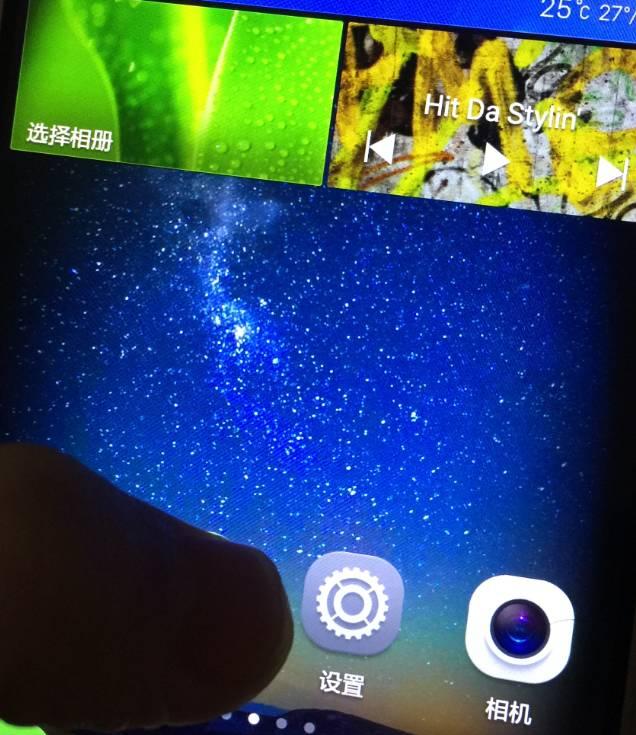
点更多
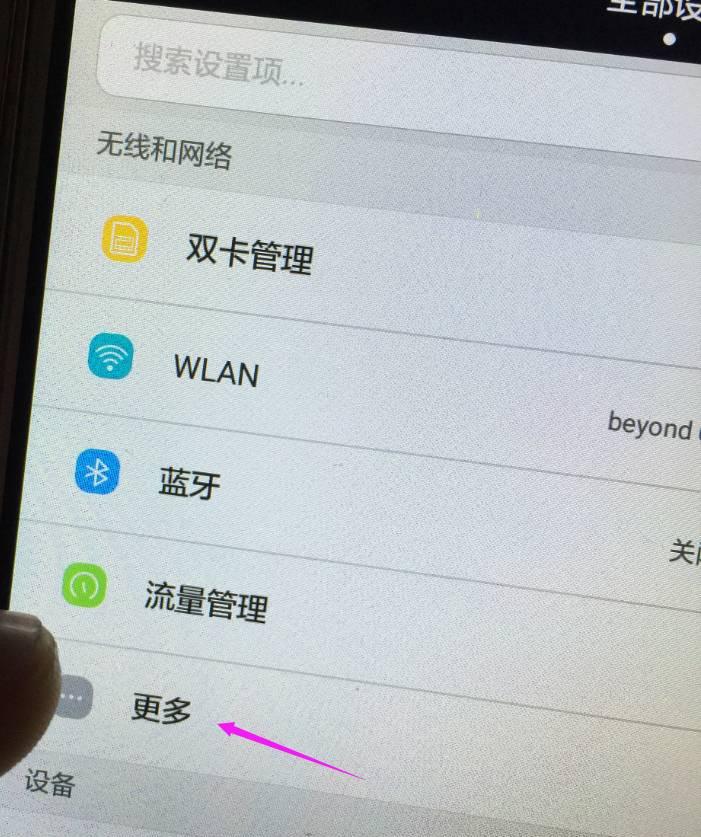
再点移动网络共享
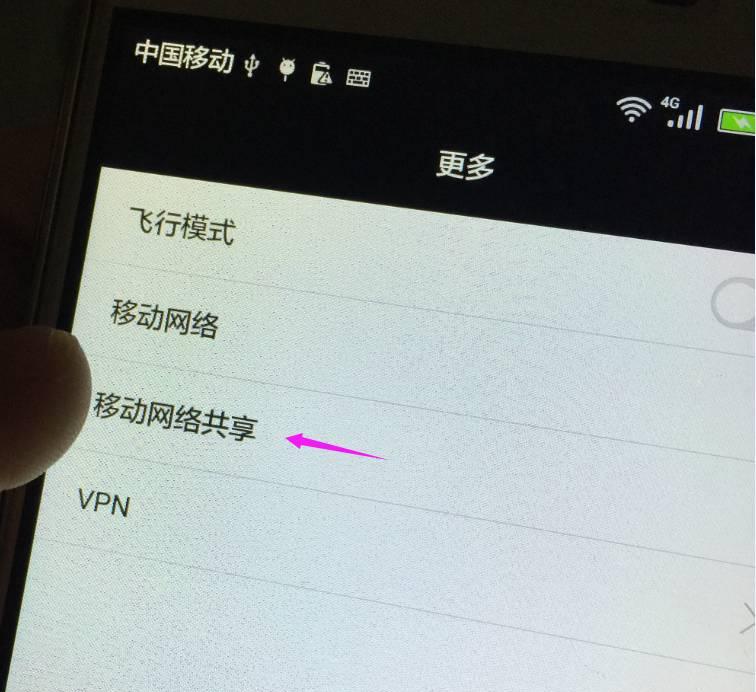
打开USB网络共享开关
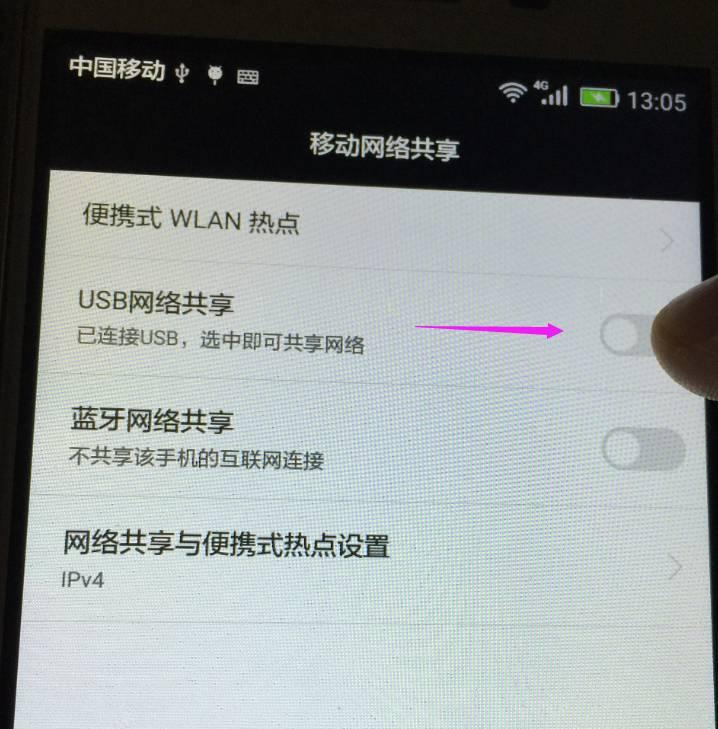
已经打开了
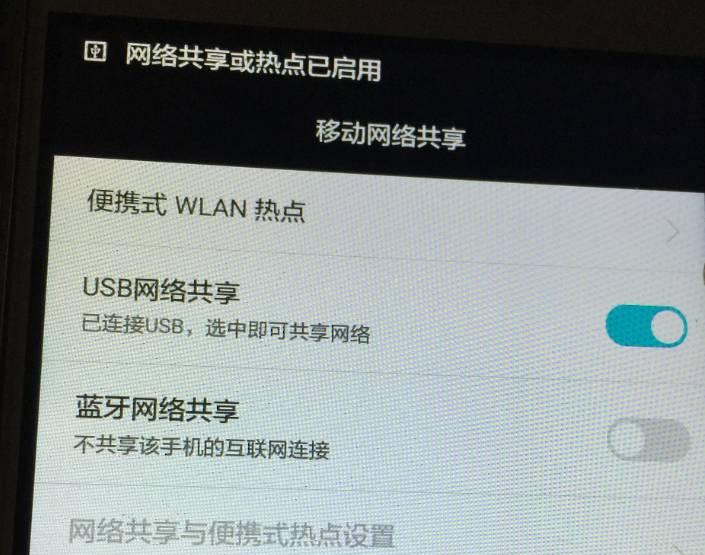
通知会提示:网路共享或热点已启用
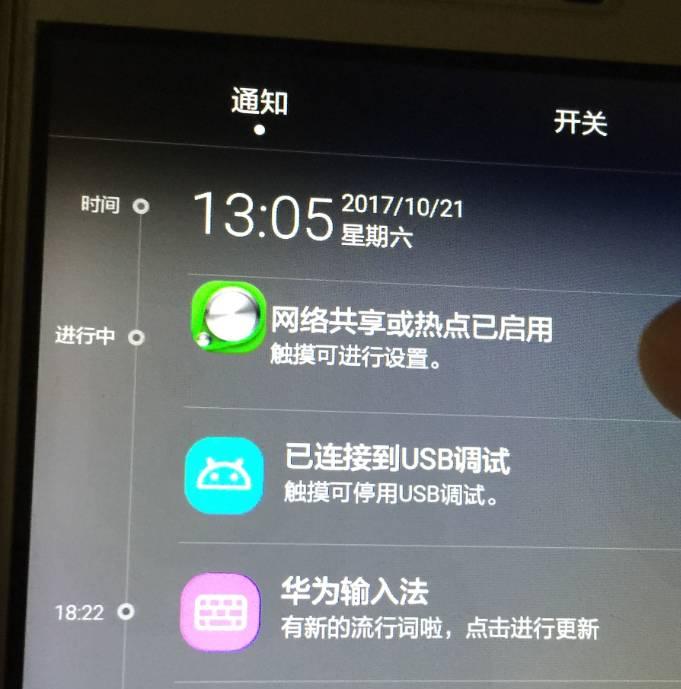
那么我们再回到电脑上操作
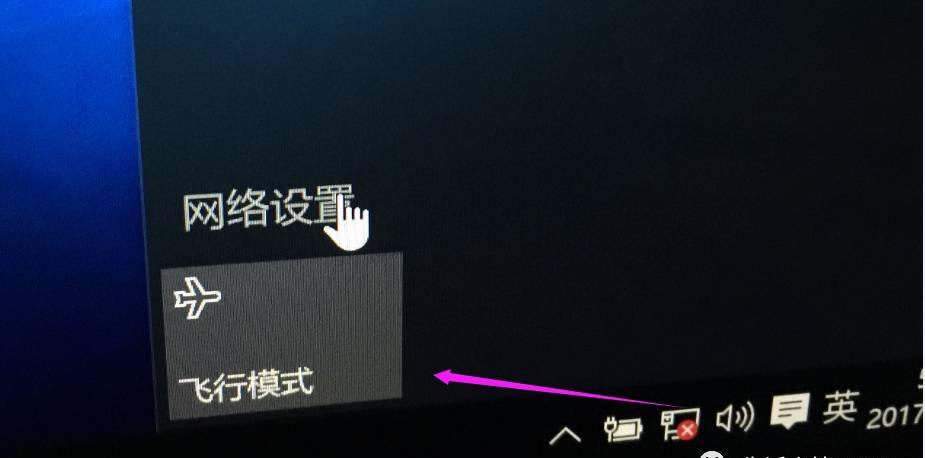
你会发现,网络已经连接了。。。

再打开驱动精灵,点诊断修复
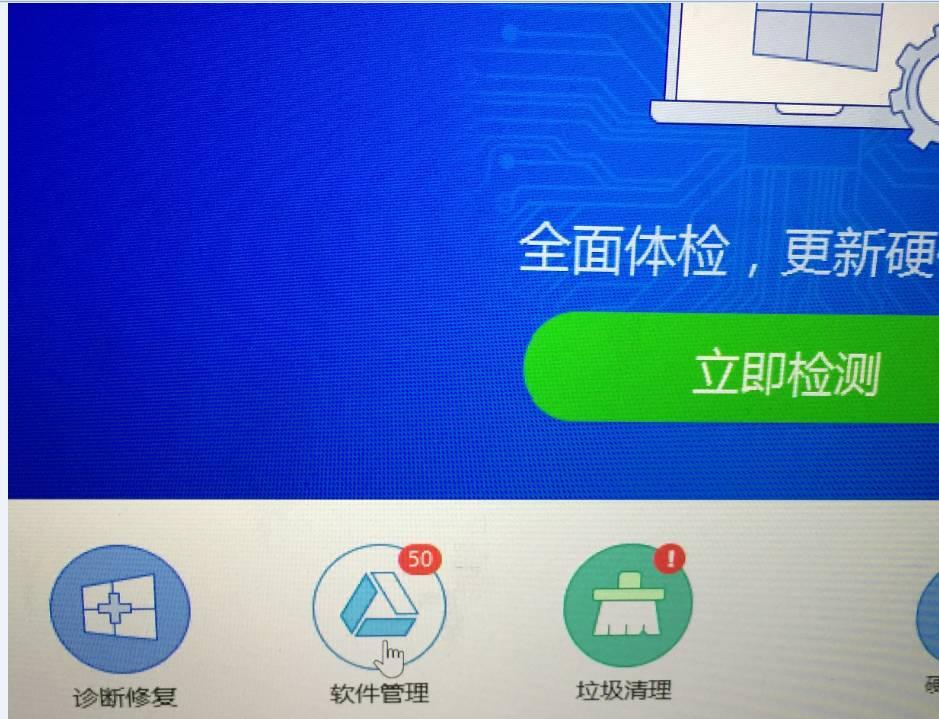
弹出这个。点取消
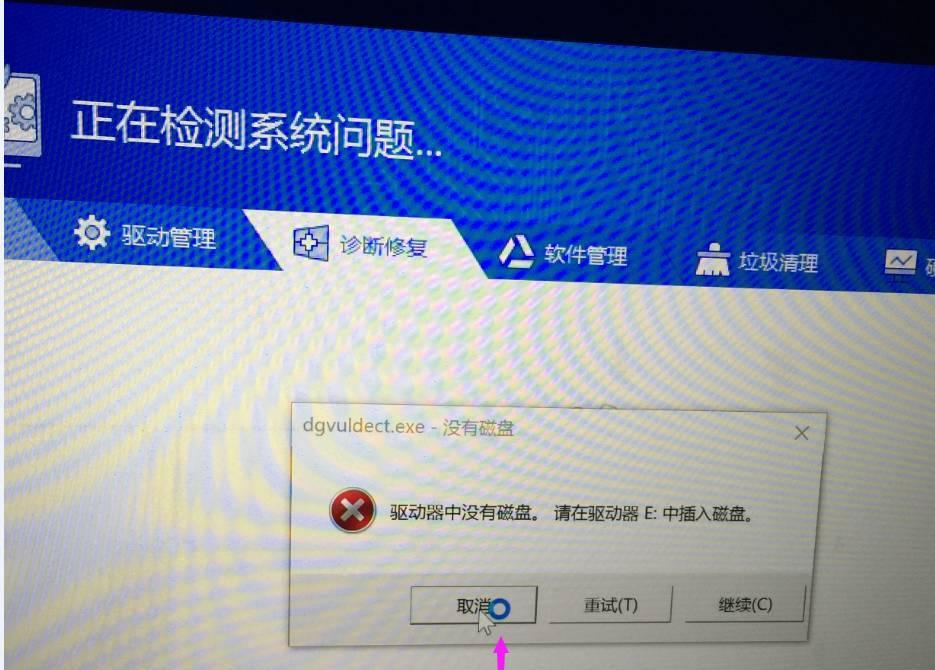
点一键安装
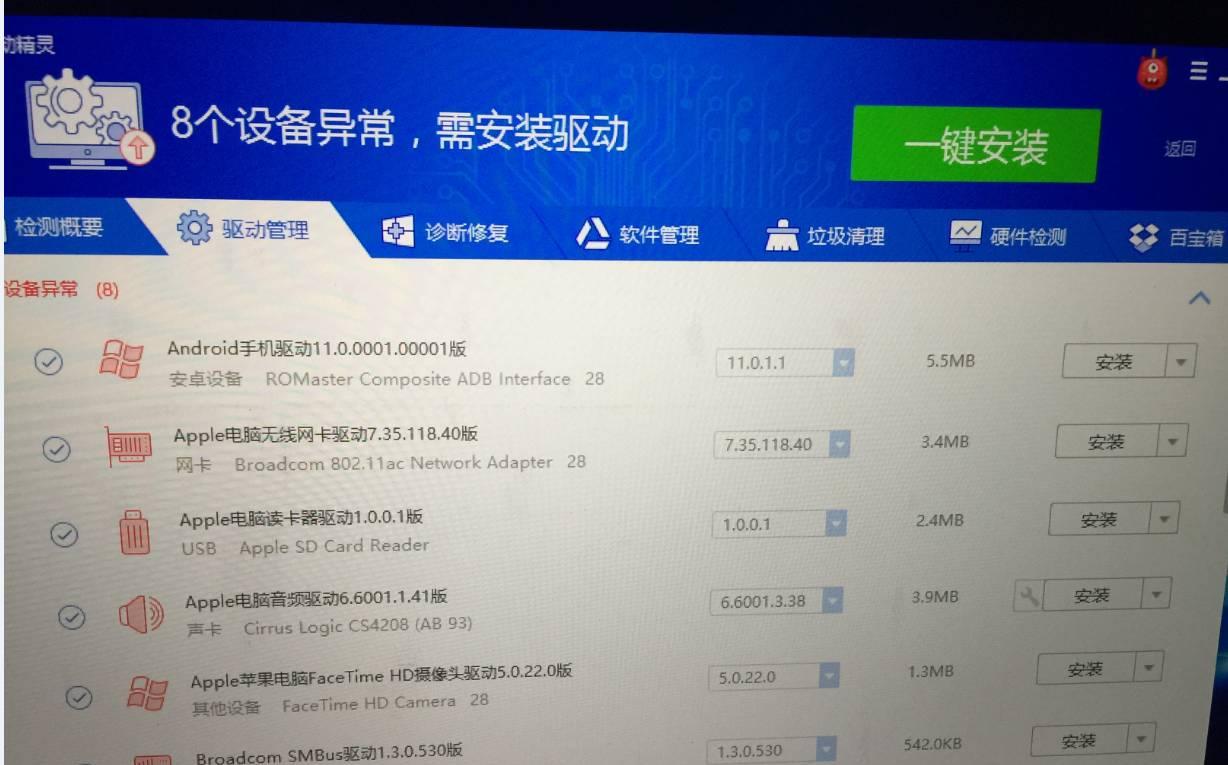
会一直不停的跳出这个,不用管。点下一步。
貌似不用点?会自动跳?忘记了。
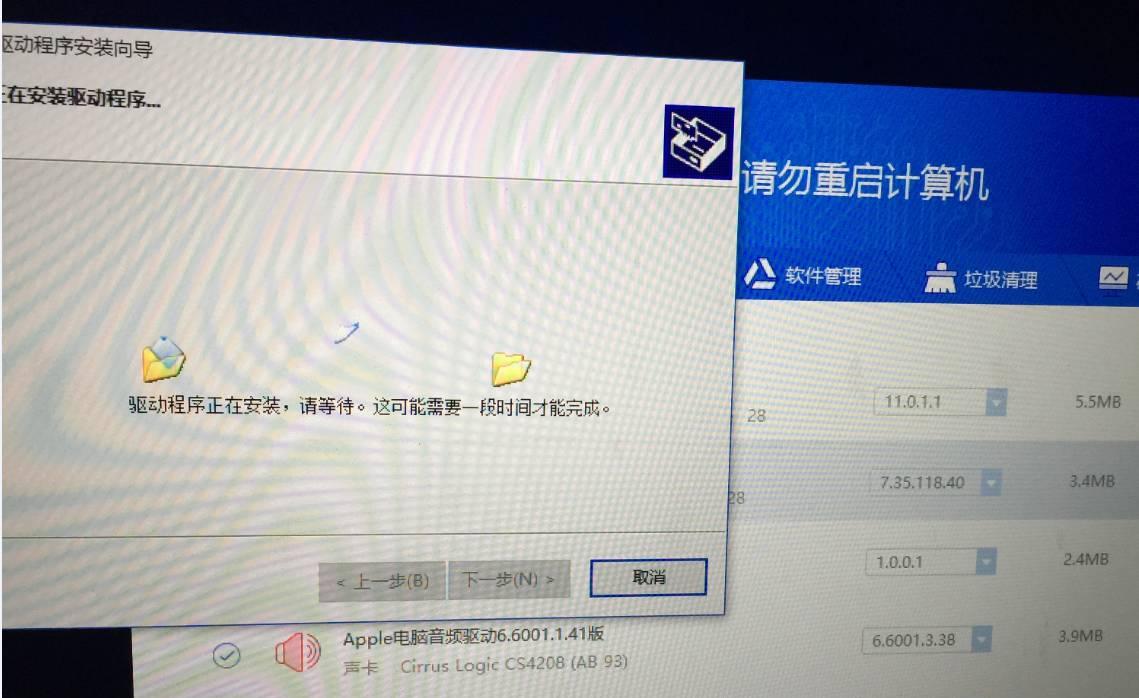
出现这个的时候,选择:我接受
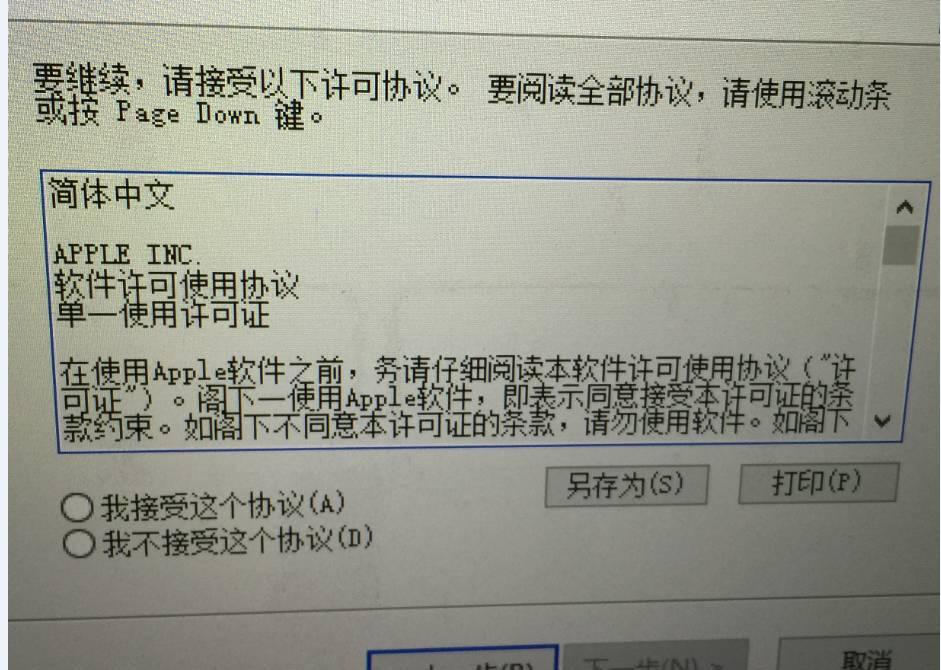
恩。上面这个步骤下载和安装的过程有点长。
趁着这个时候,我们可以设置一下电脑的时间和日期:
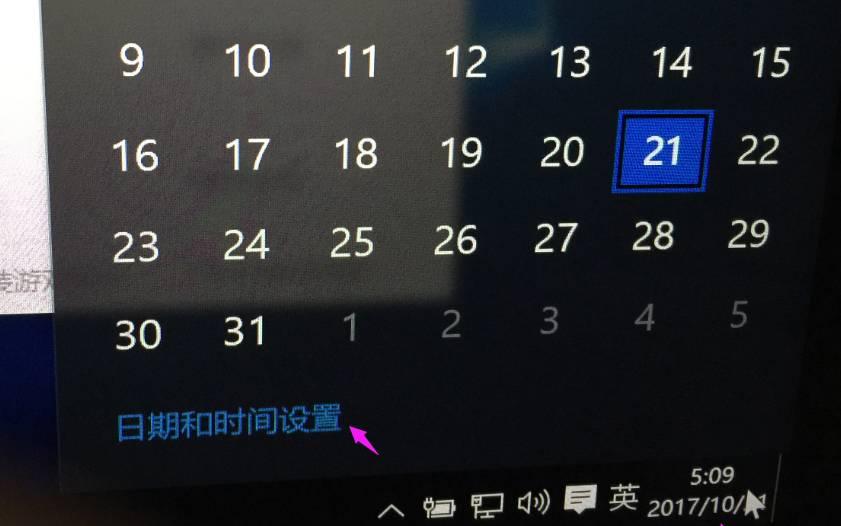
把自动设置时间打开。
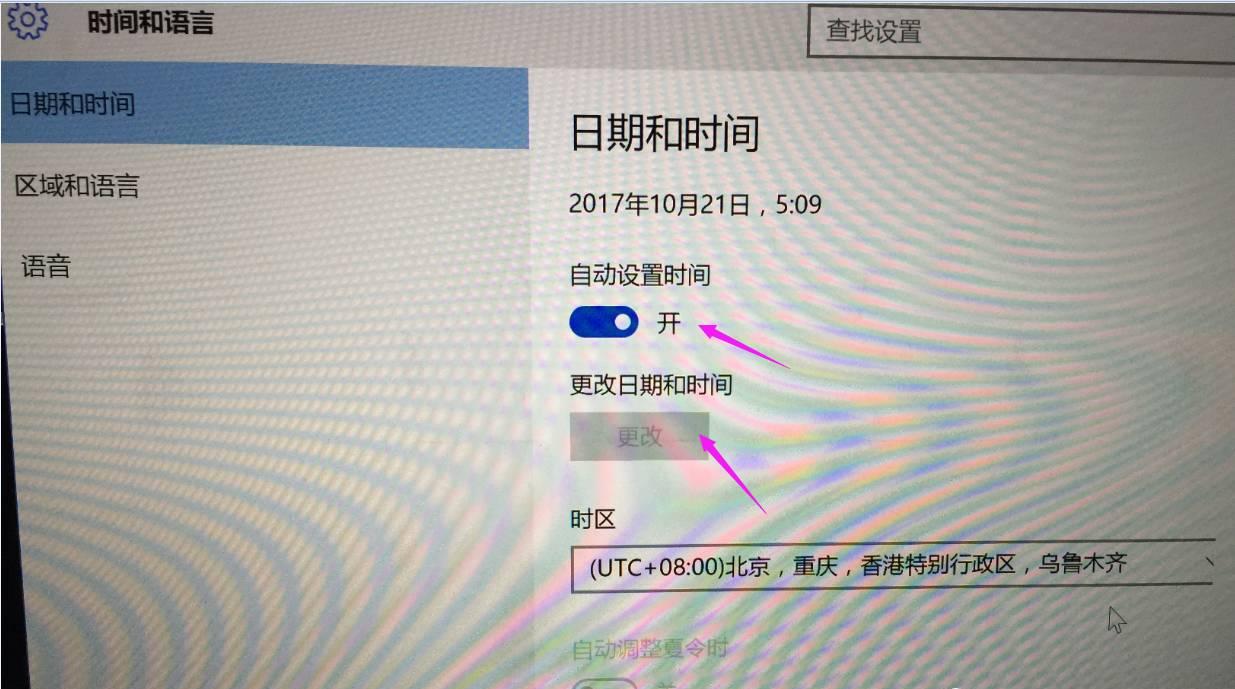
更改日期和时间可以打开,手动进行设置。
当然,如果打开了自动设置时间的话,就不需要更改了。
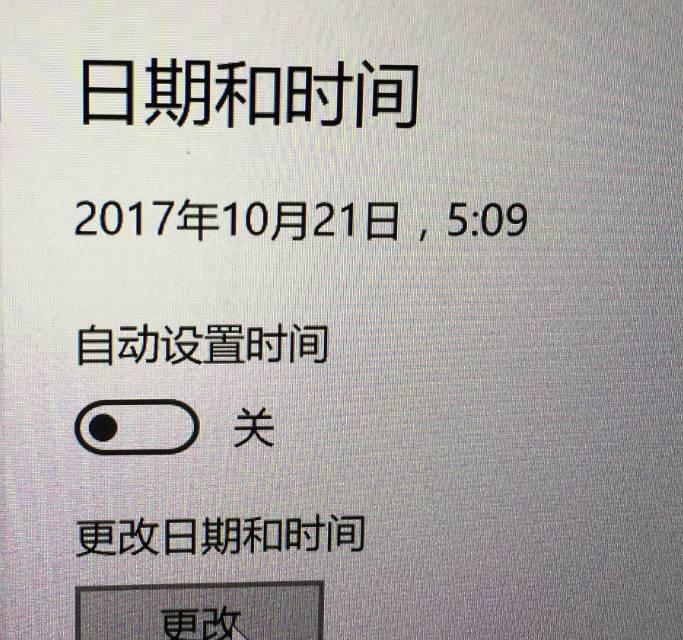
手动更改日期和时间
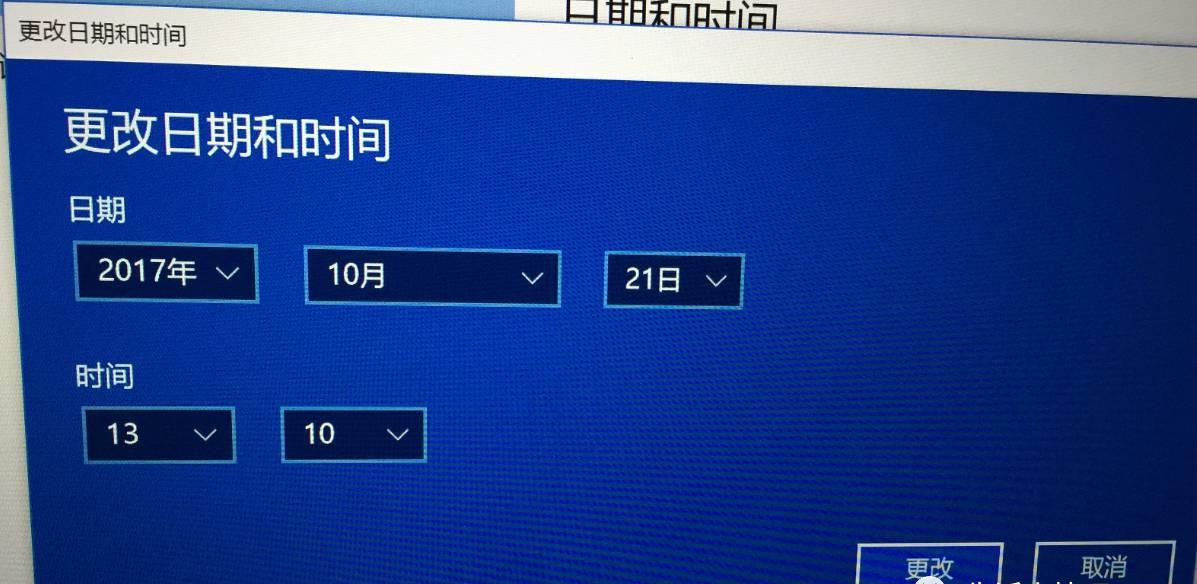
再点开下图这里:
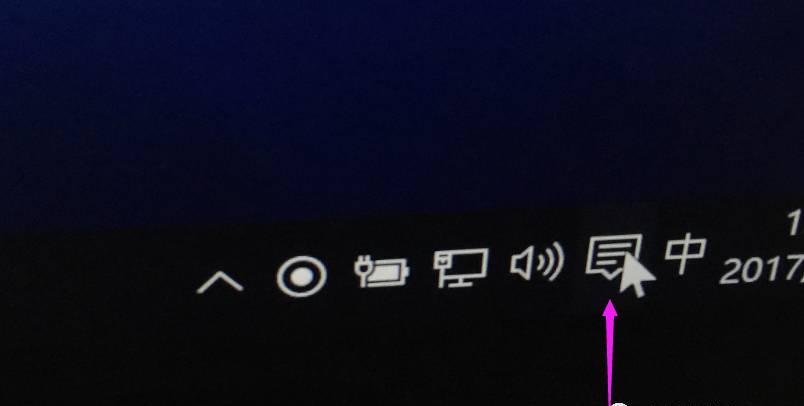
会发现WIN10系统的通知栏和手机端的一样了。
在这里我们可以打开wifi,蓝牙。100%那个是调节屏幕亮度的。。
还有其他功能的。都可以自己去打开来看看,这里不一一说明了。。
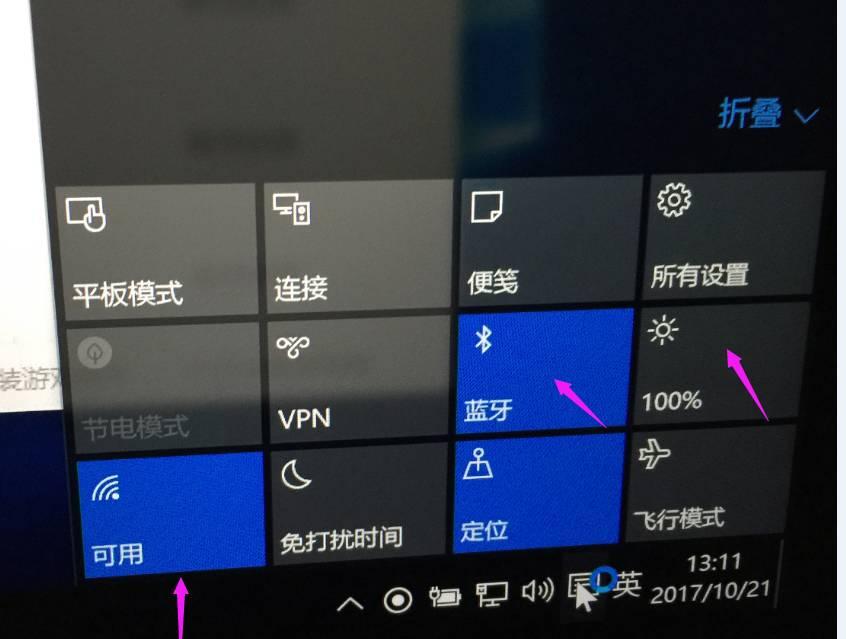
恩,这时候驱动精灵已经把未安装的驱动都安装好了。需要重启电脑。
我们点左边的稍后重启
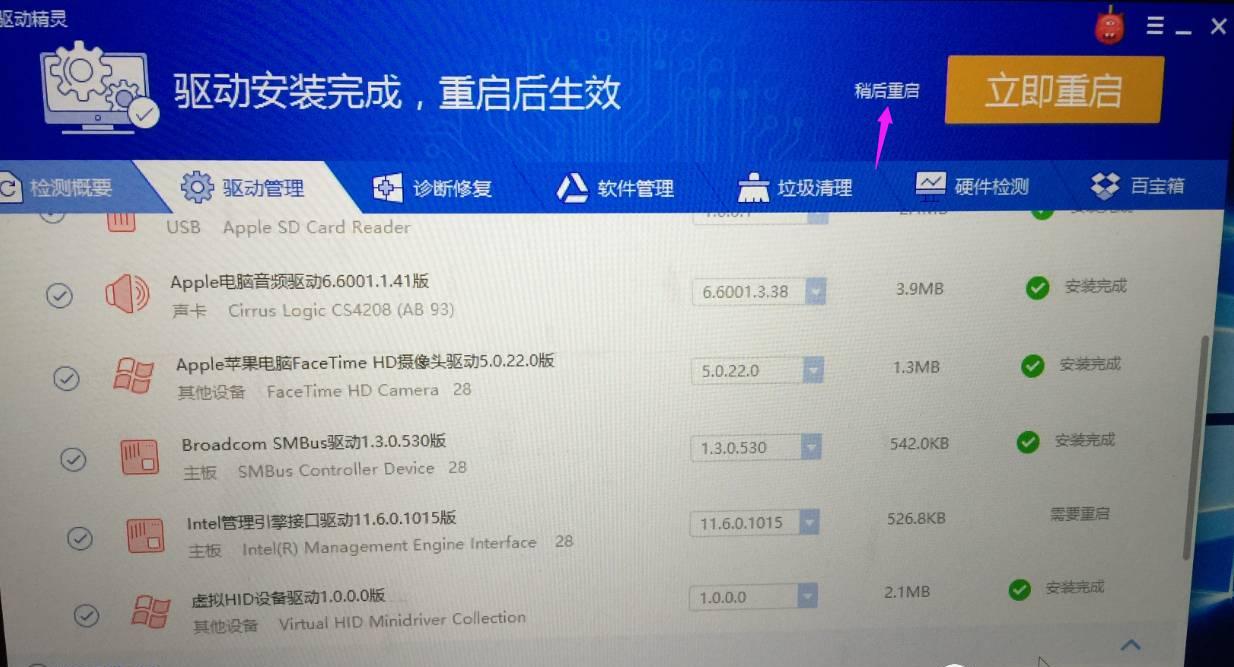
这时候,安卓手机可以功成隐退了。。。
首先关闭USB网络共享
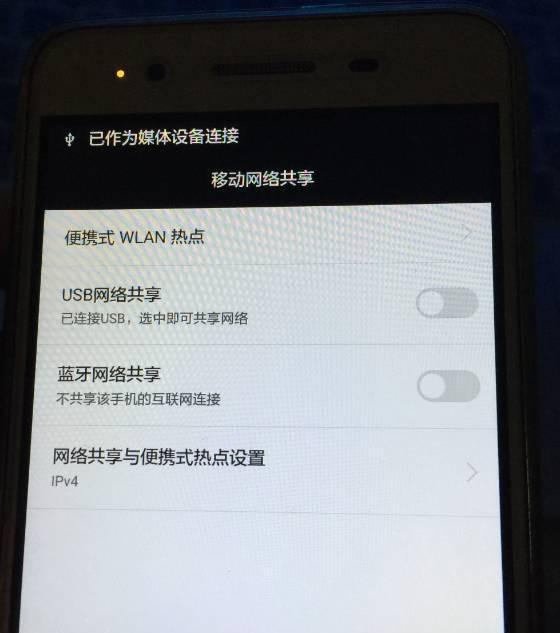
接下去是给电脑连接网络了。。
可以看到wifi那里是未连接状态了、、、
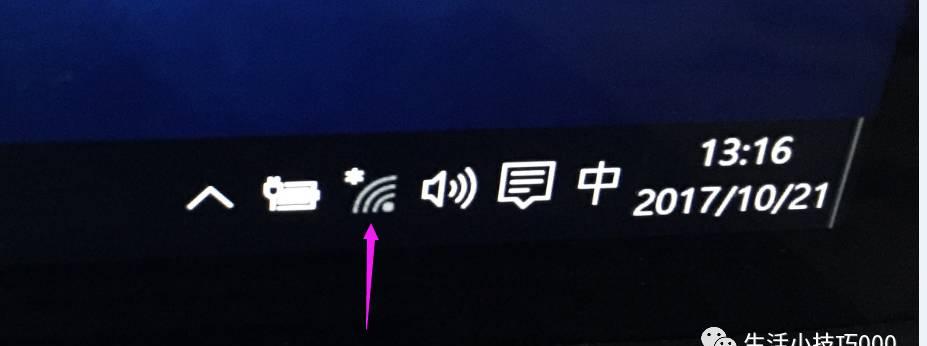

那么,这时候,需要搜索一下。找到自己家的WIFI。
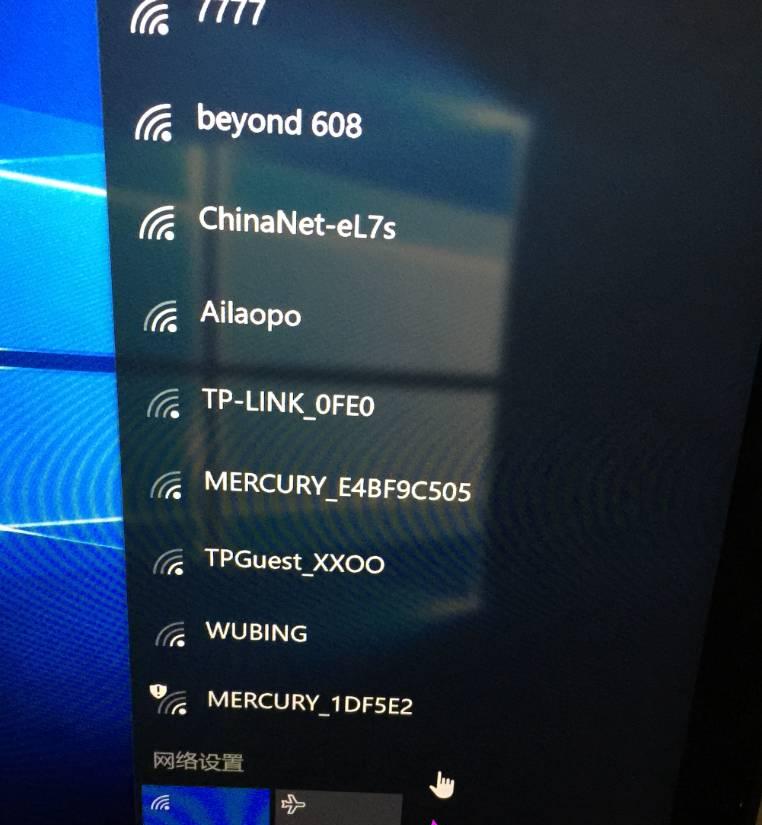
连接:
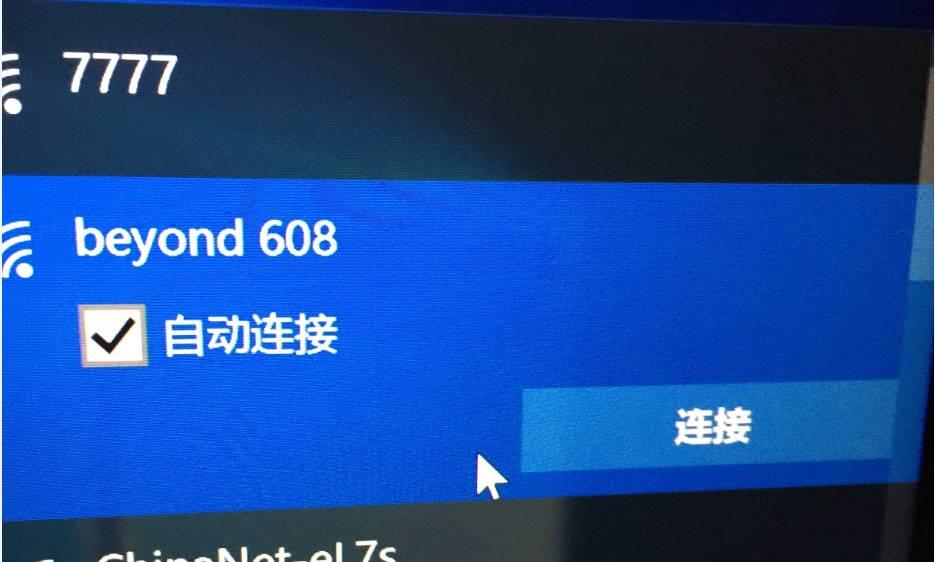
输入wifi密码
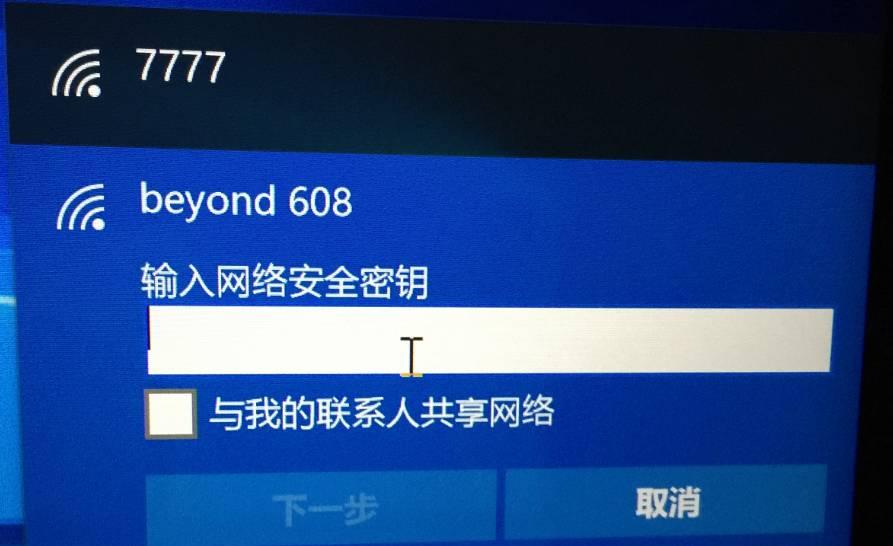
点:否

OK,网络连接好啦
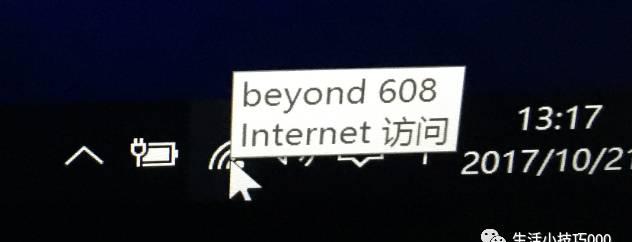
现在可以弹出你的手机啦。。。
很方便的哦。。。
今天的分享就到这吧。。。。
希望能帮到你哦。。。